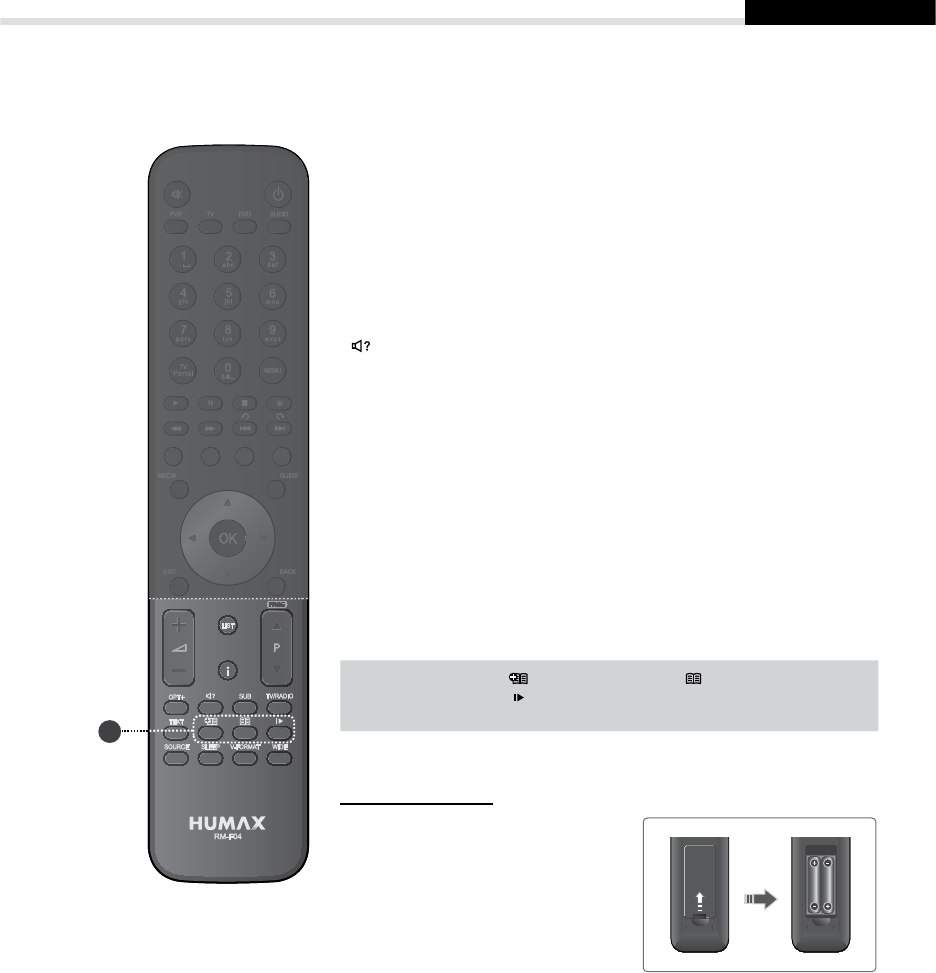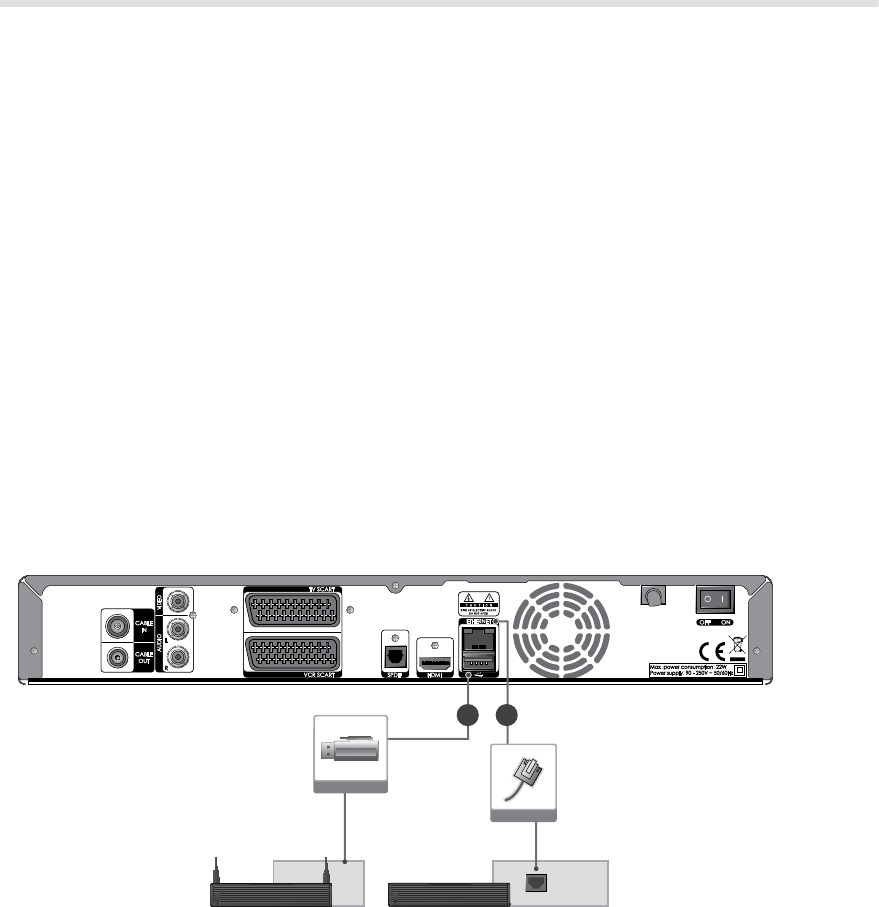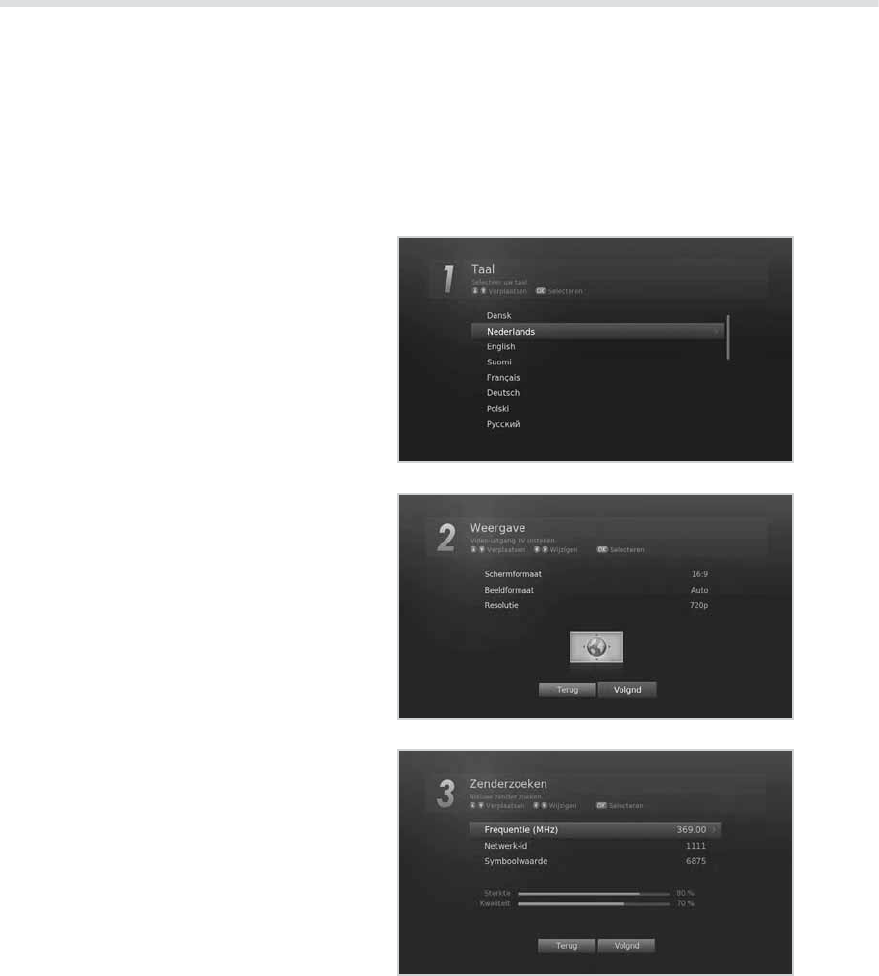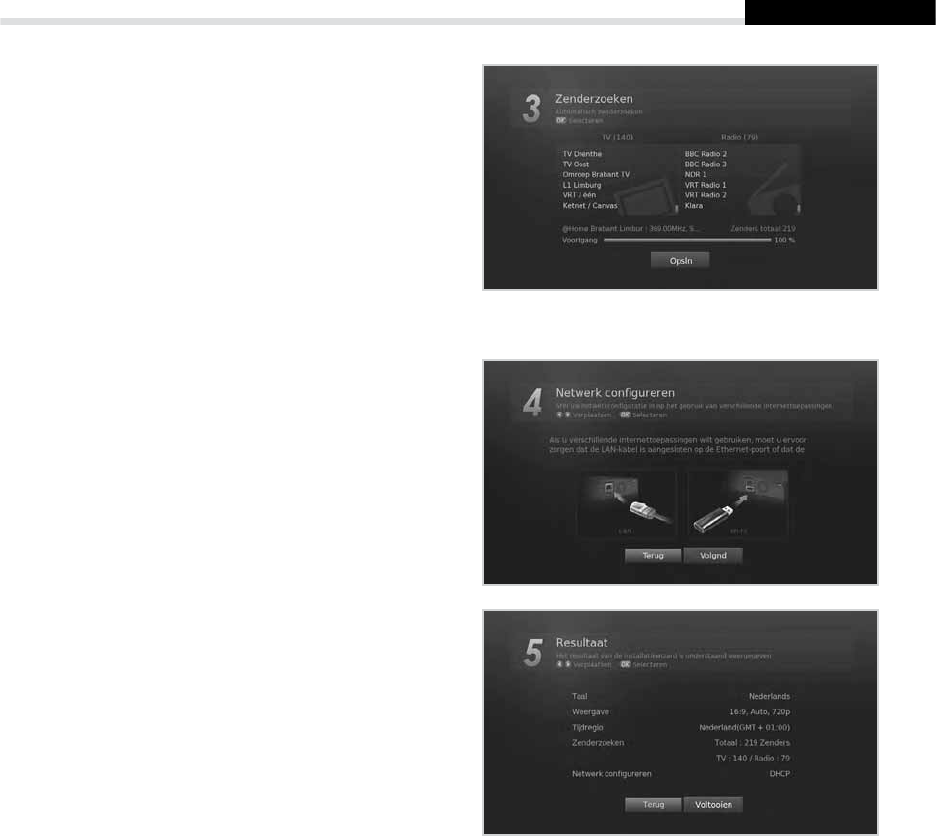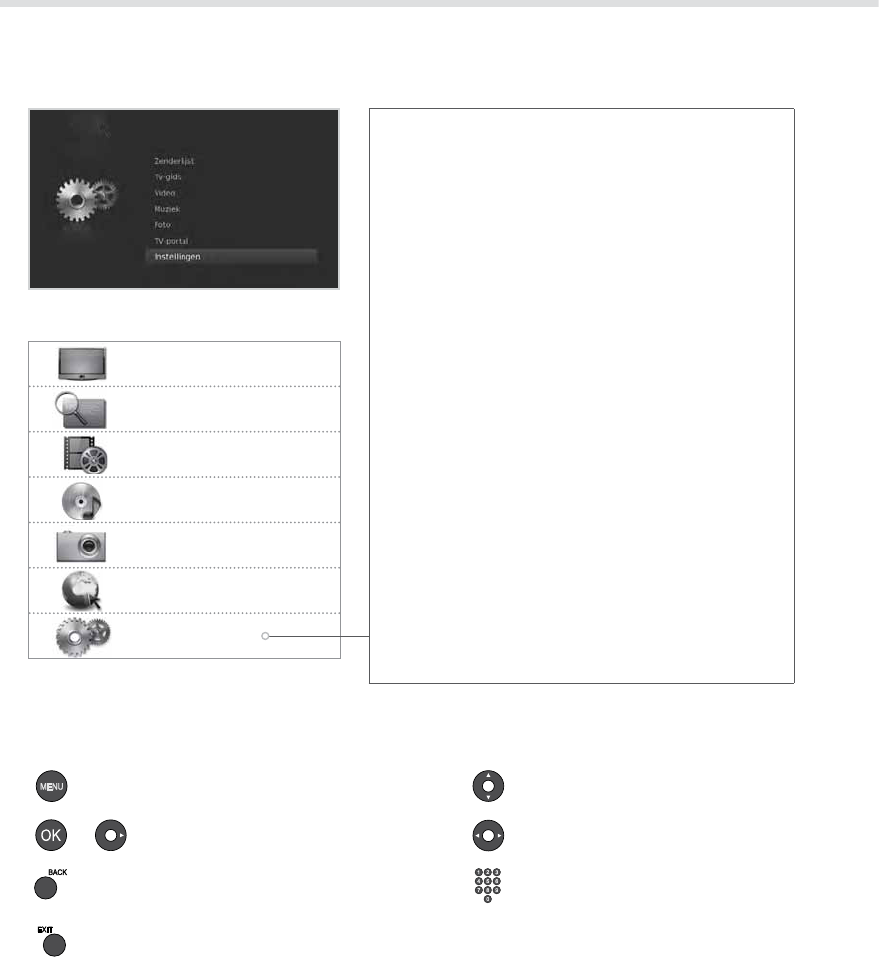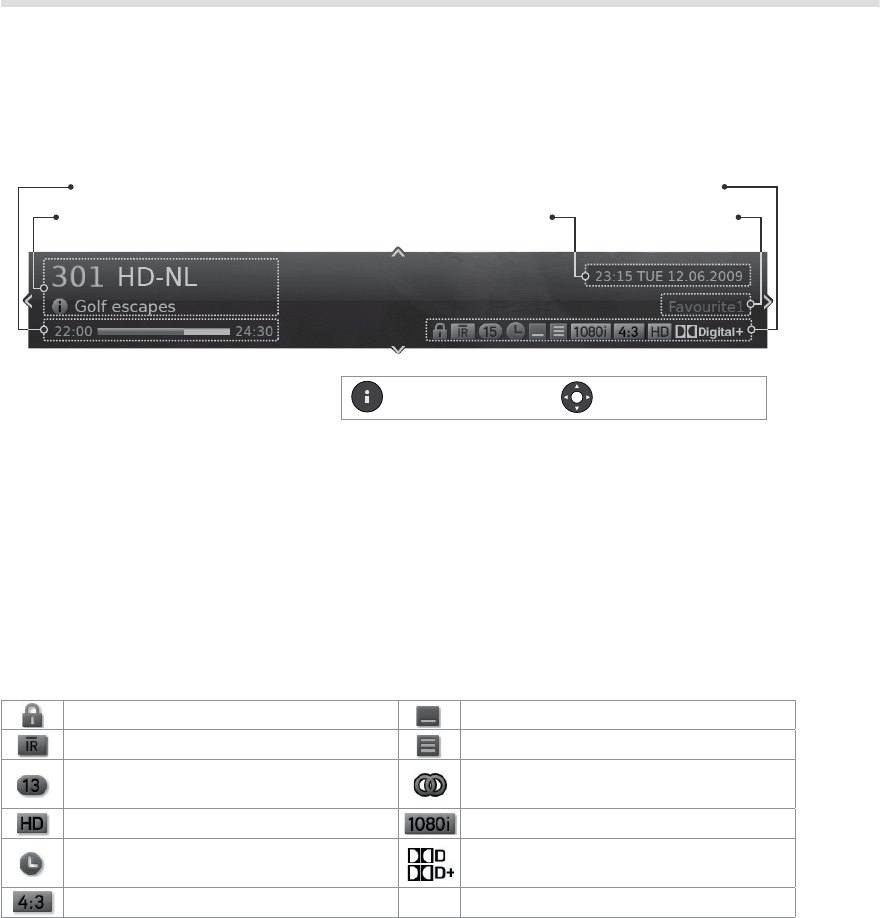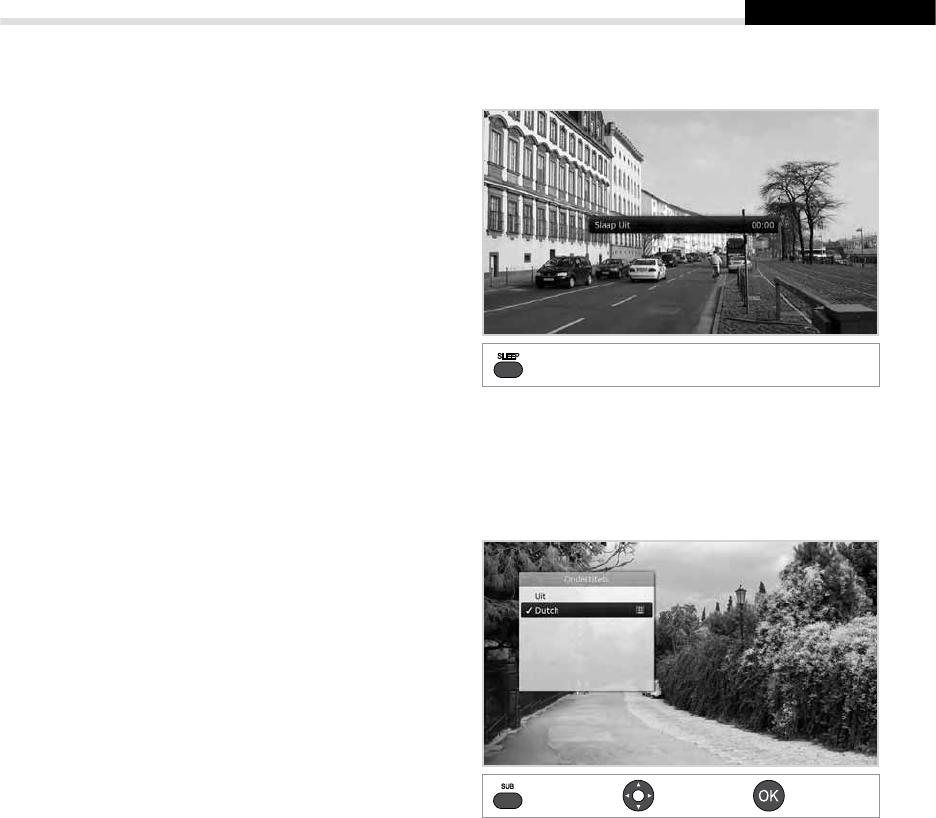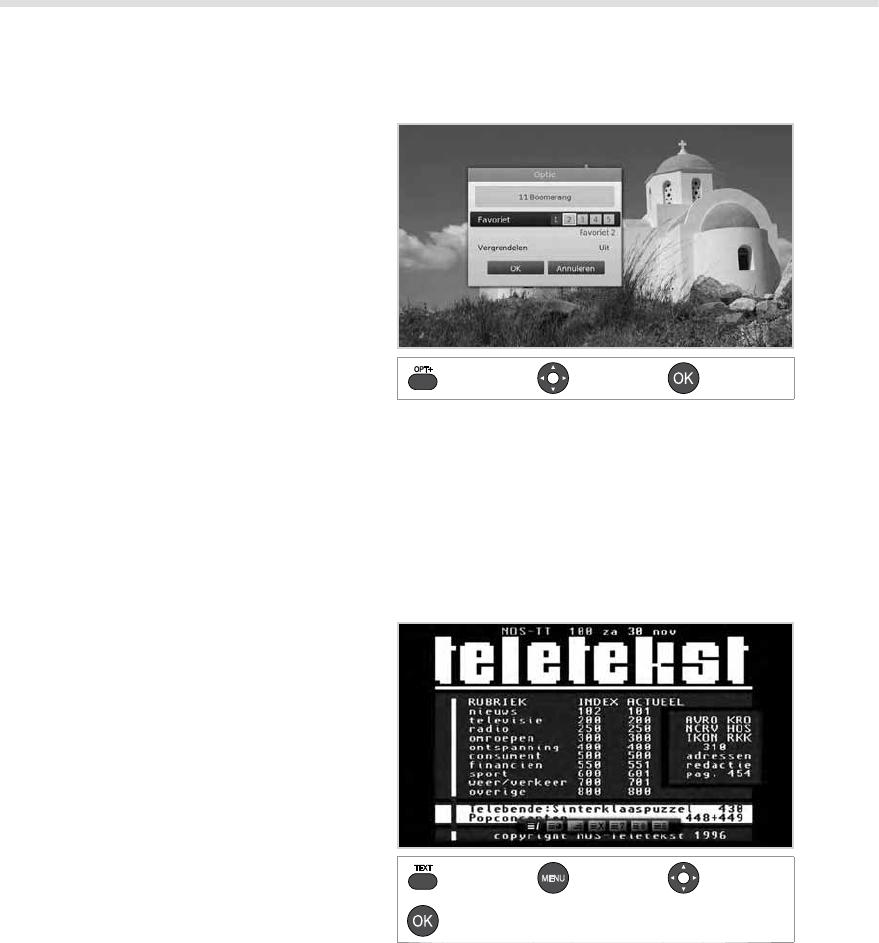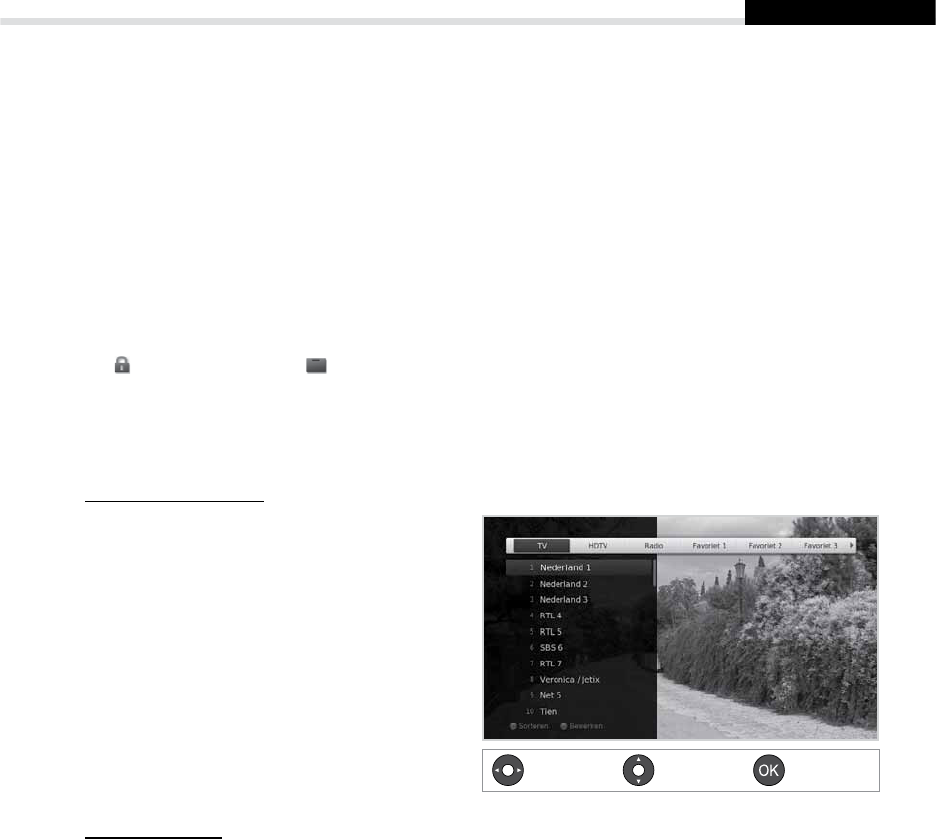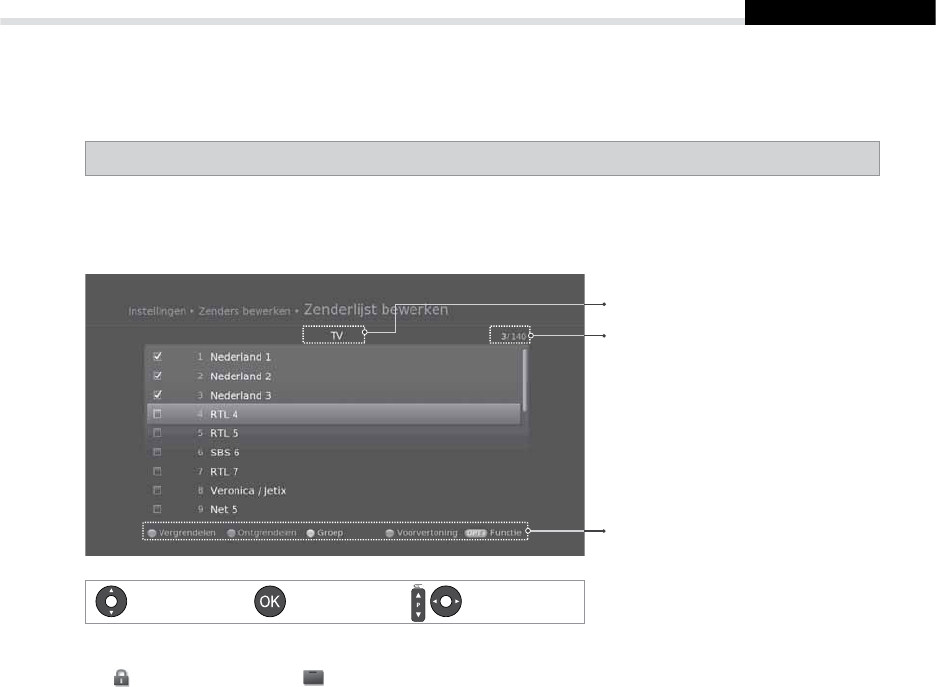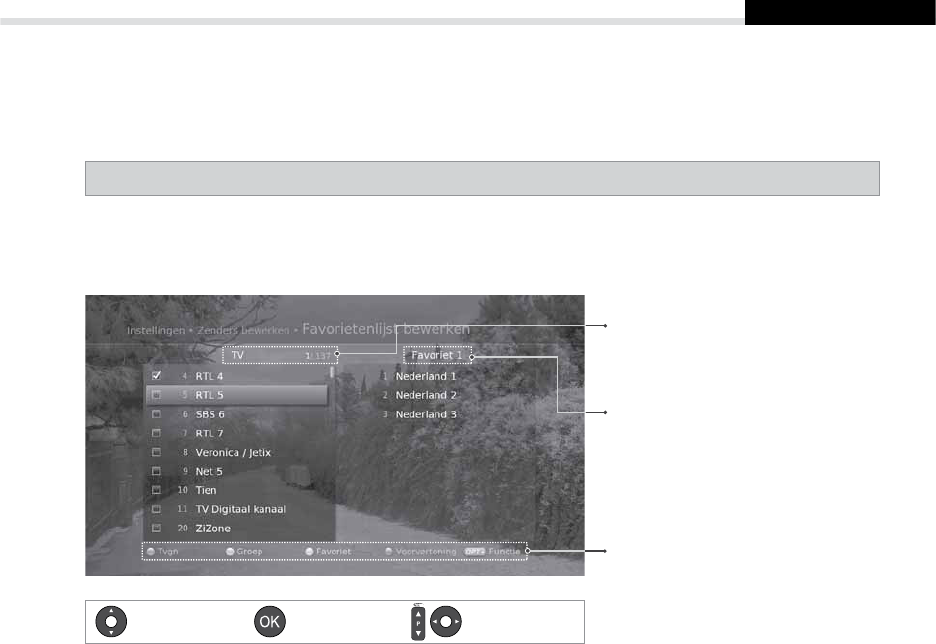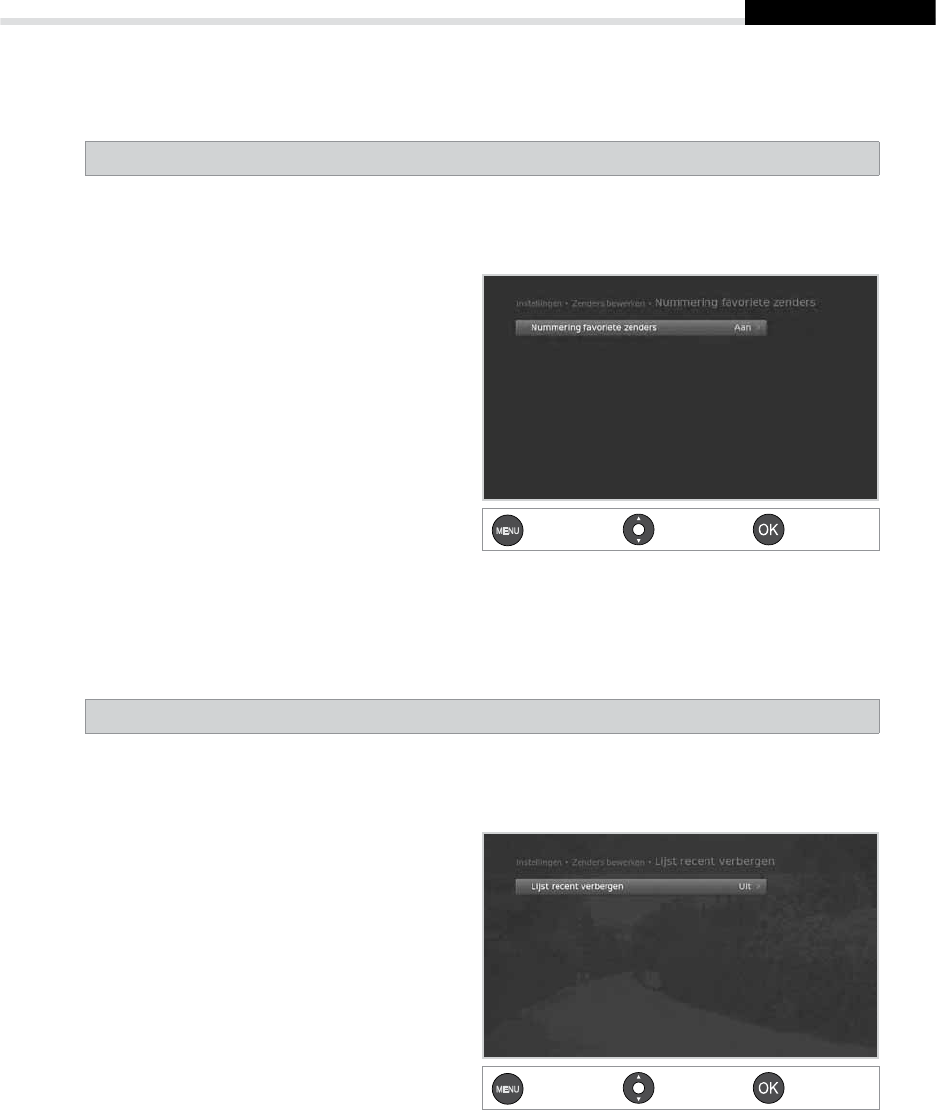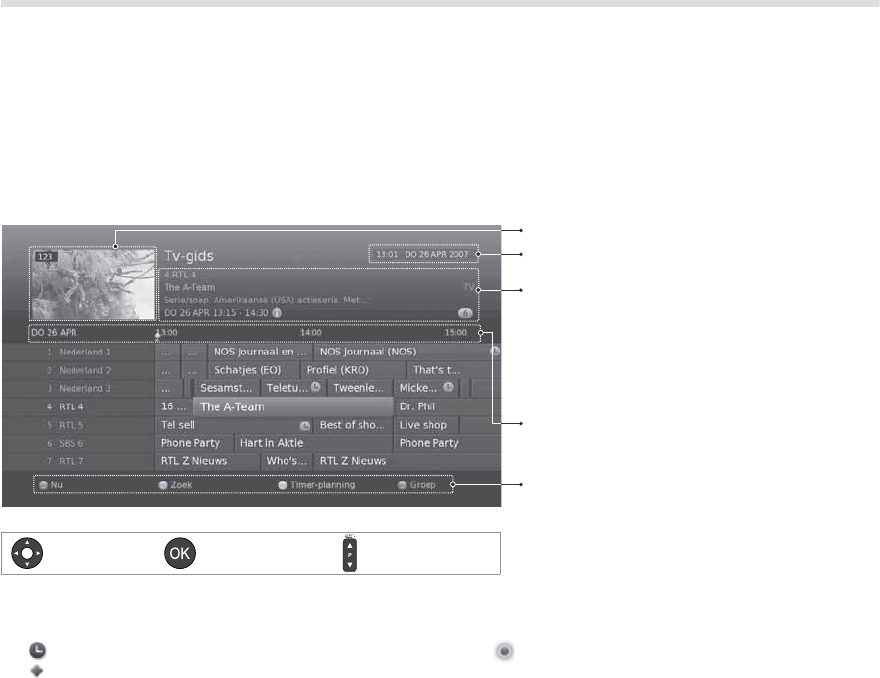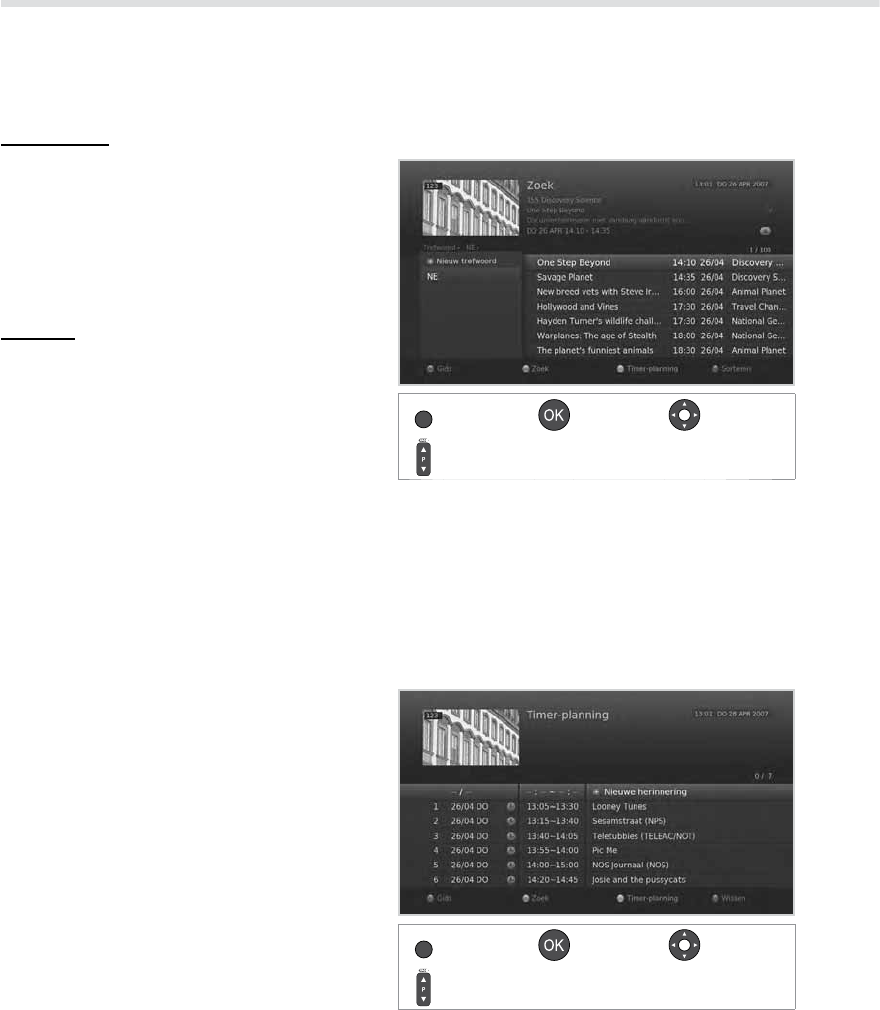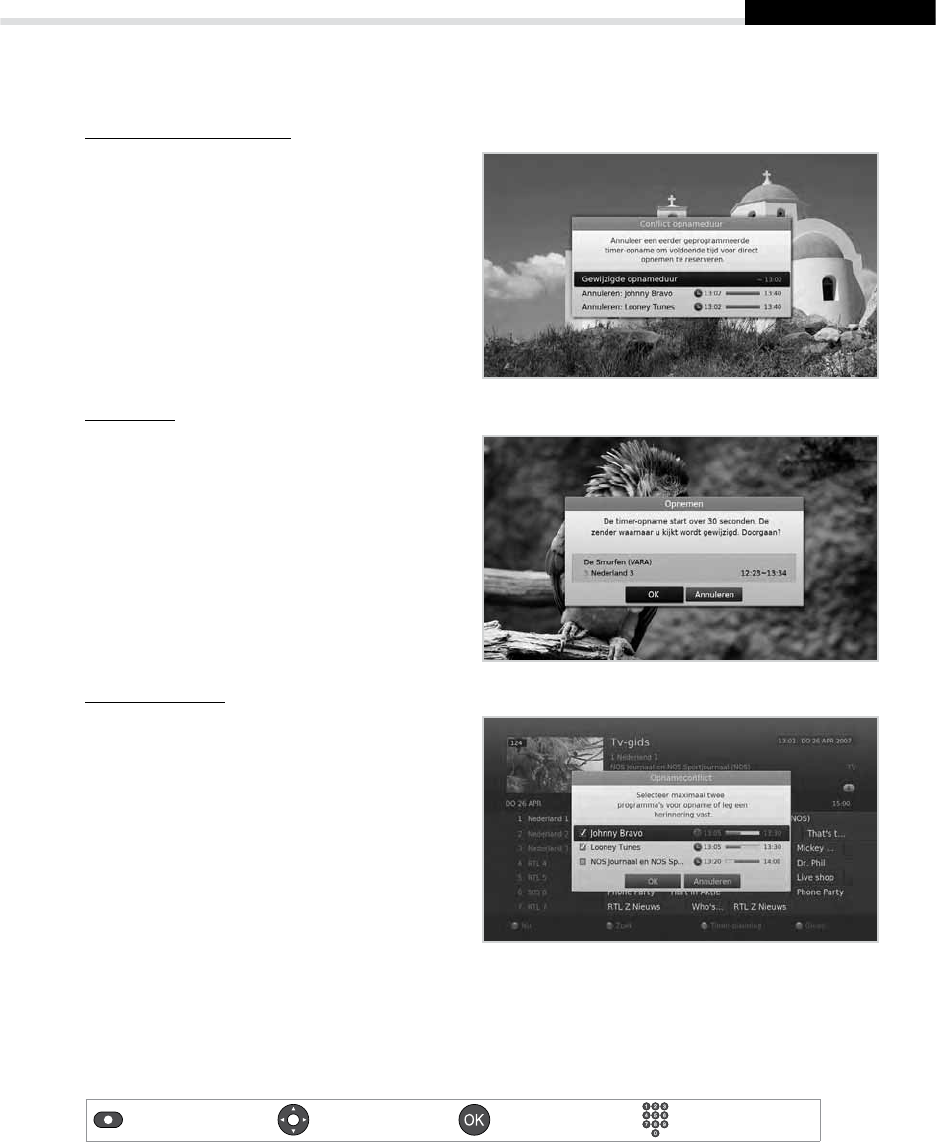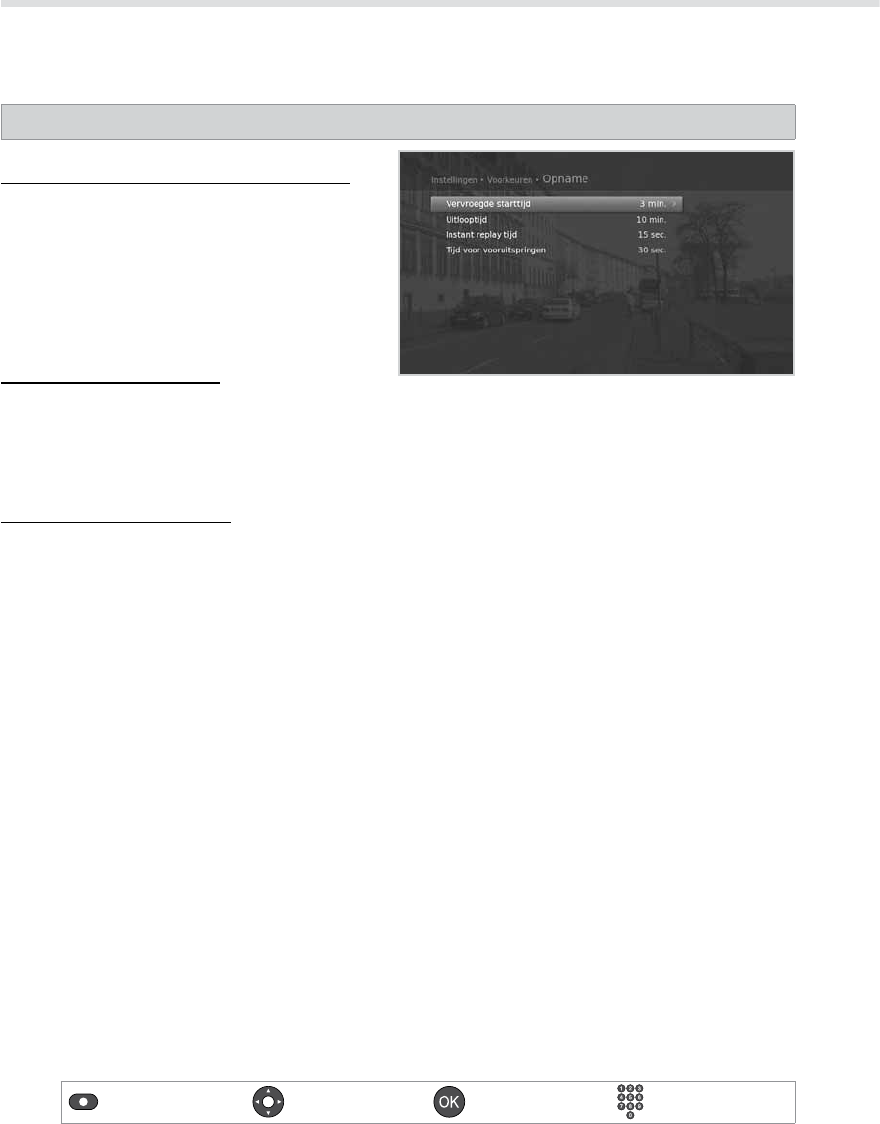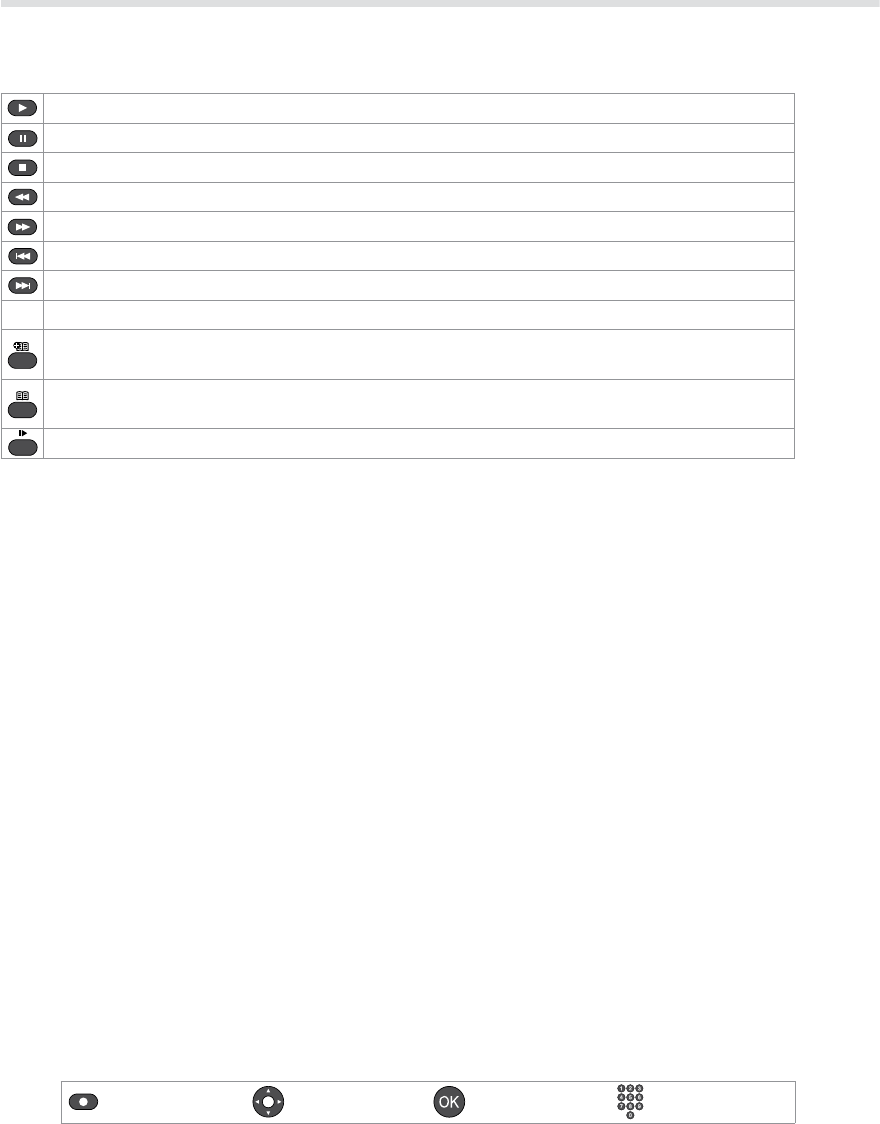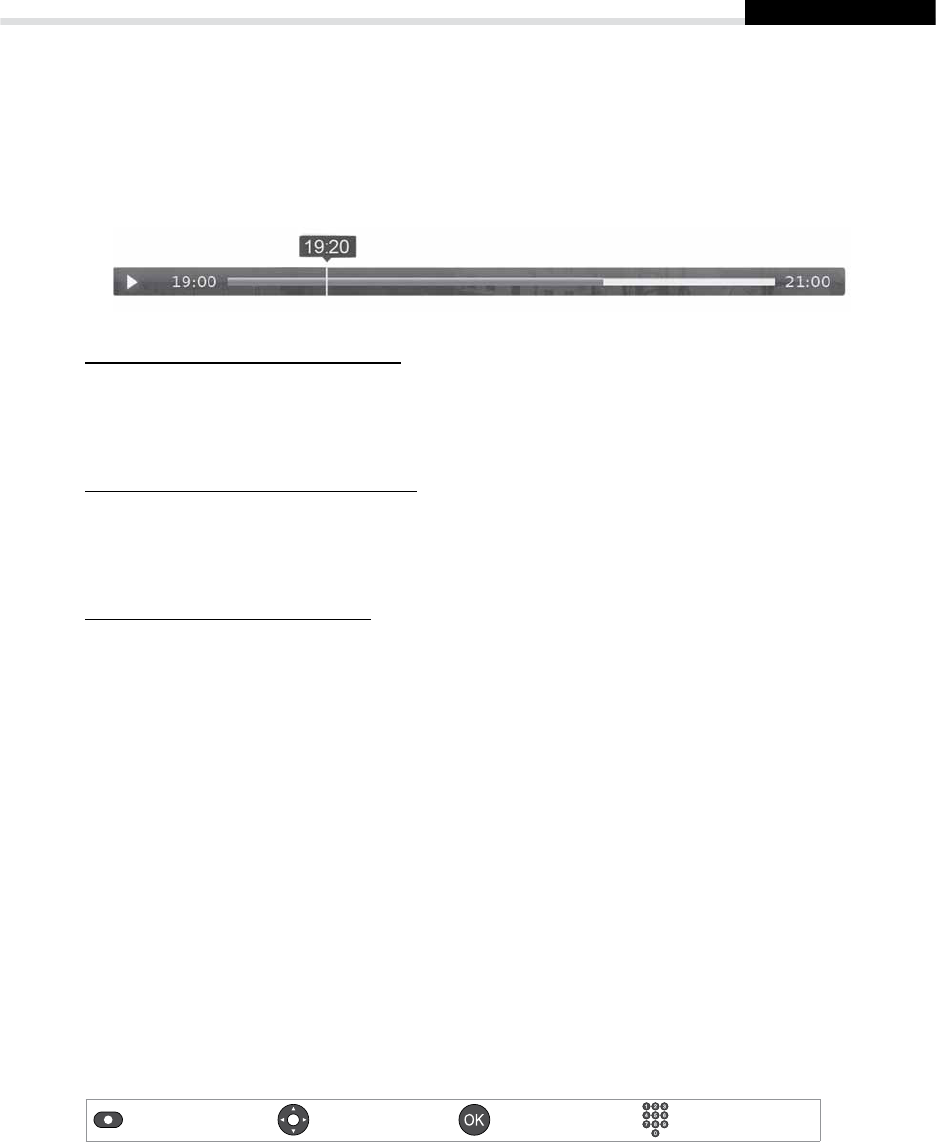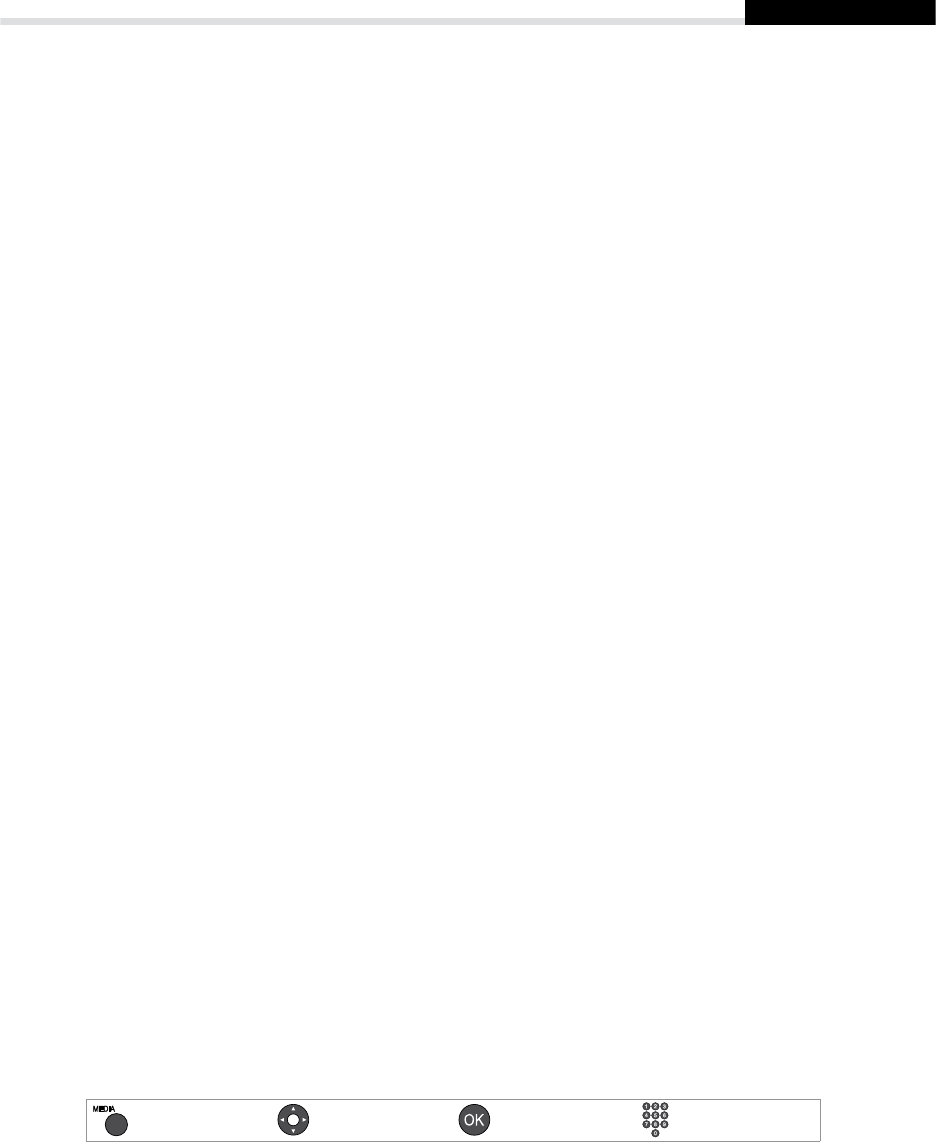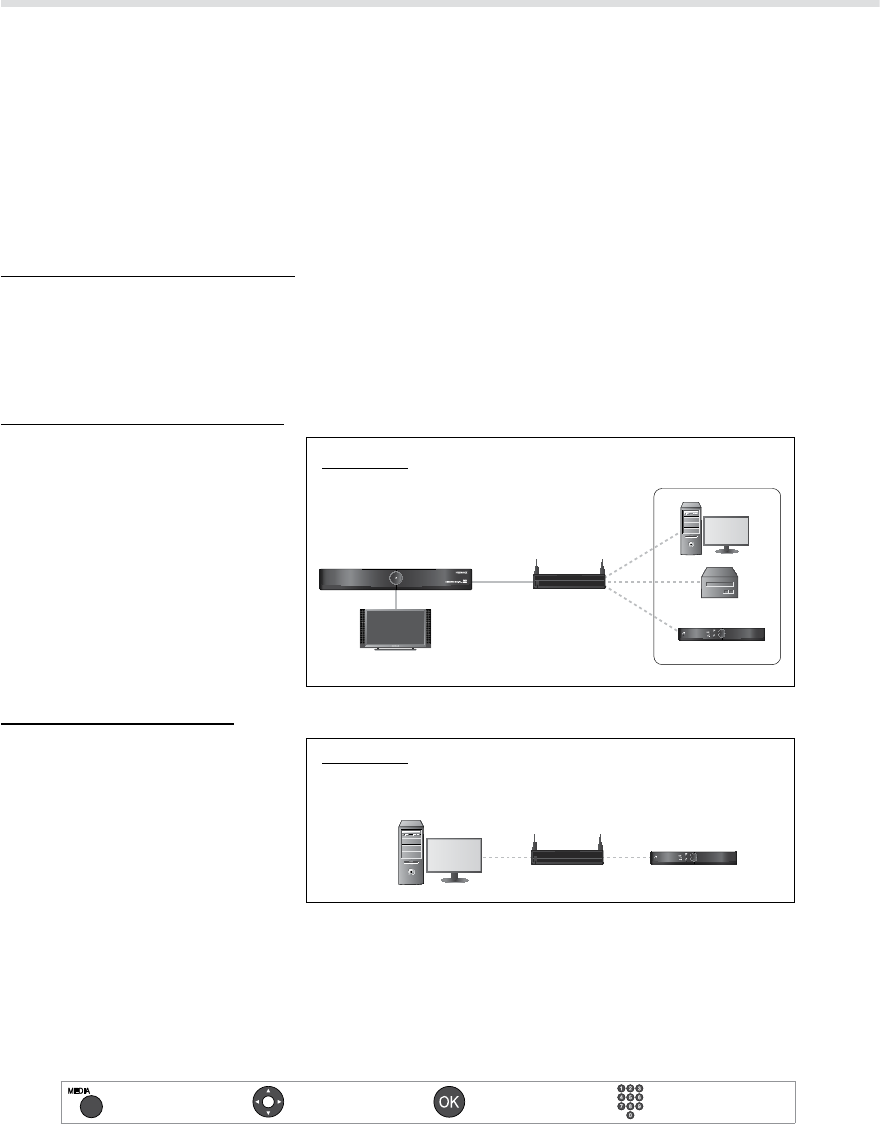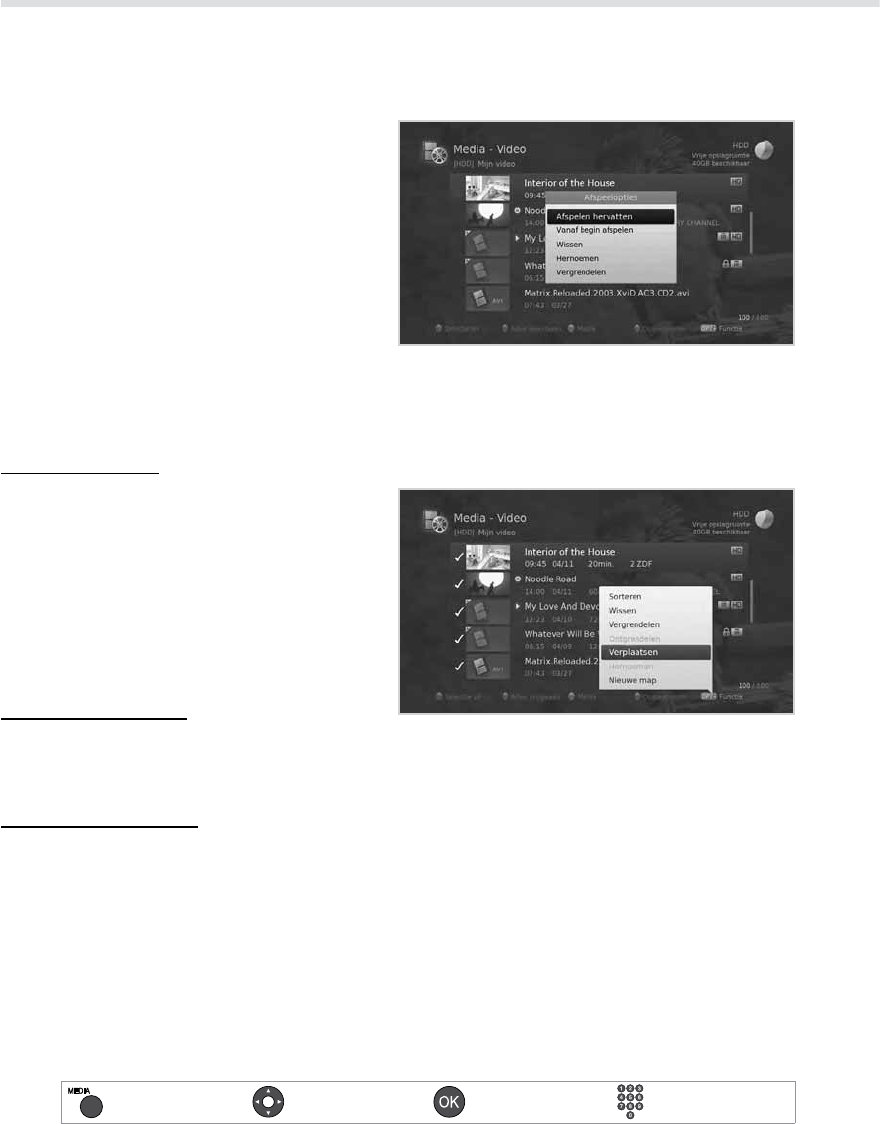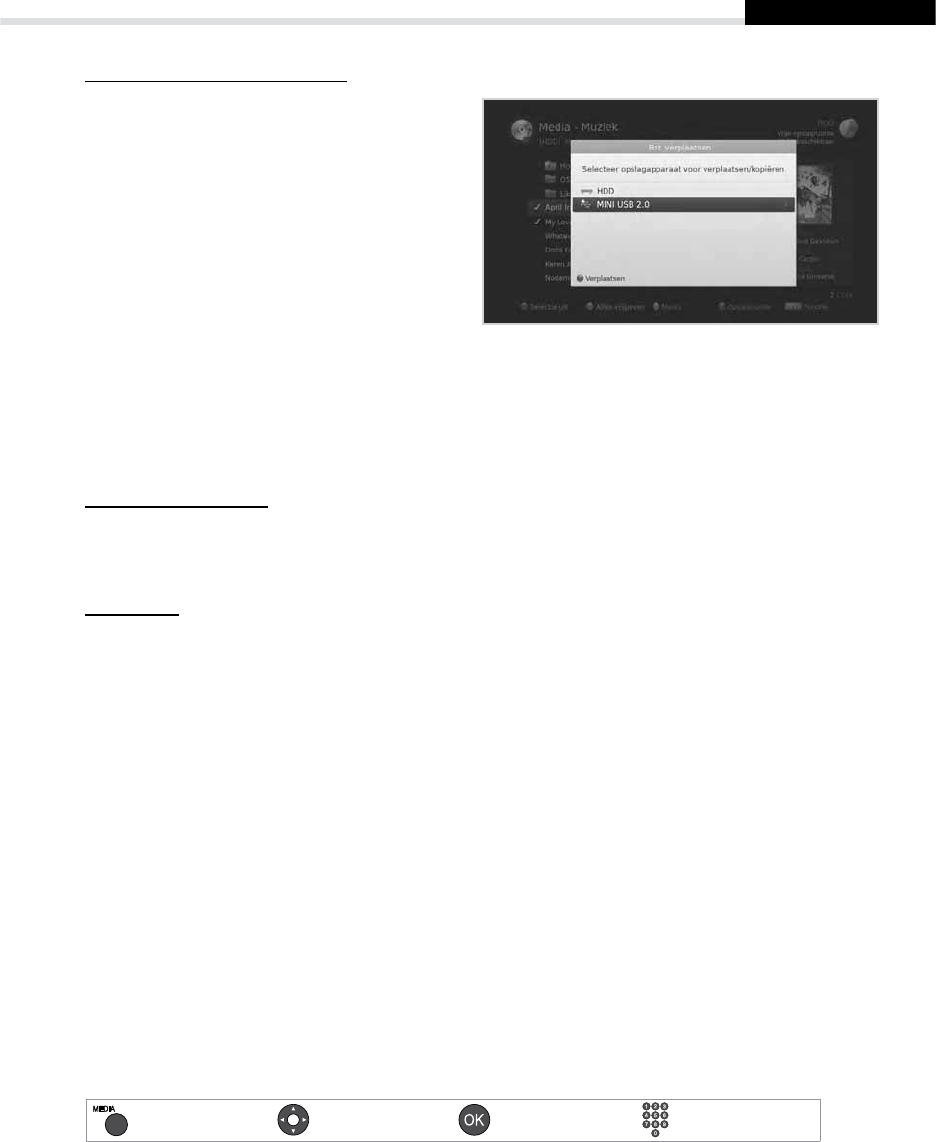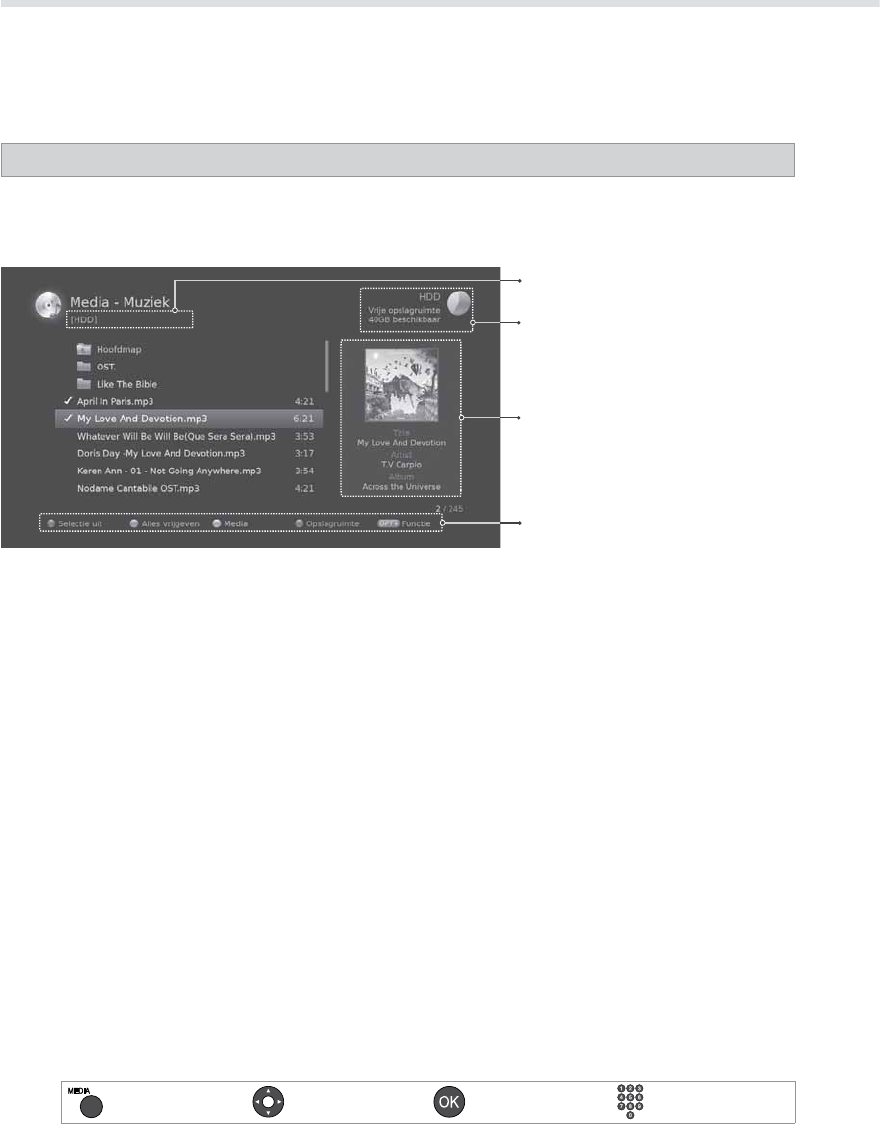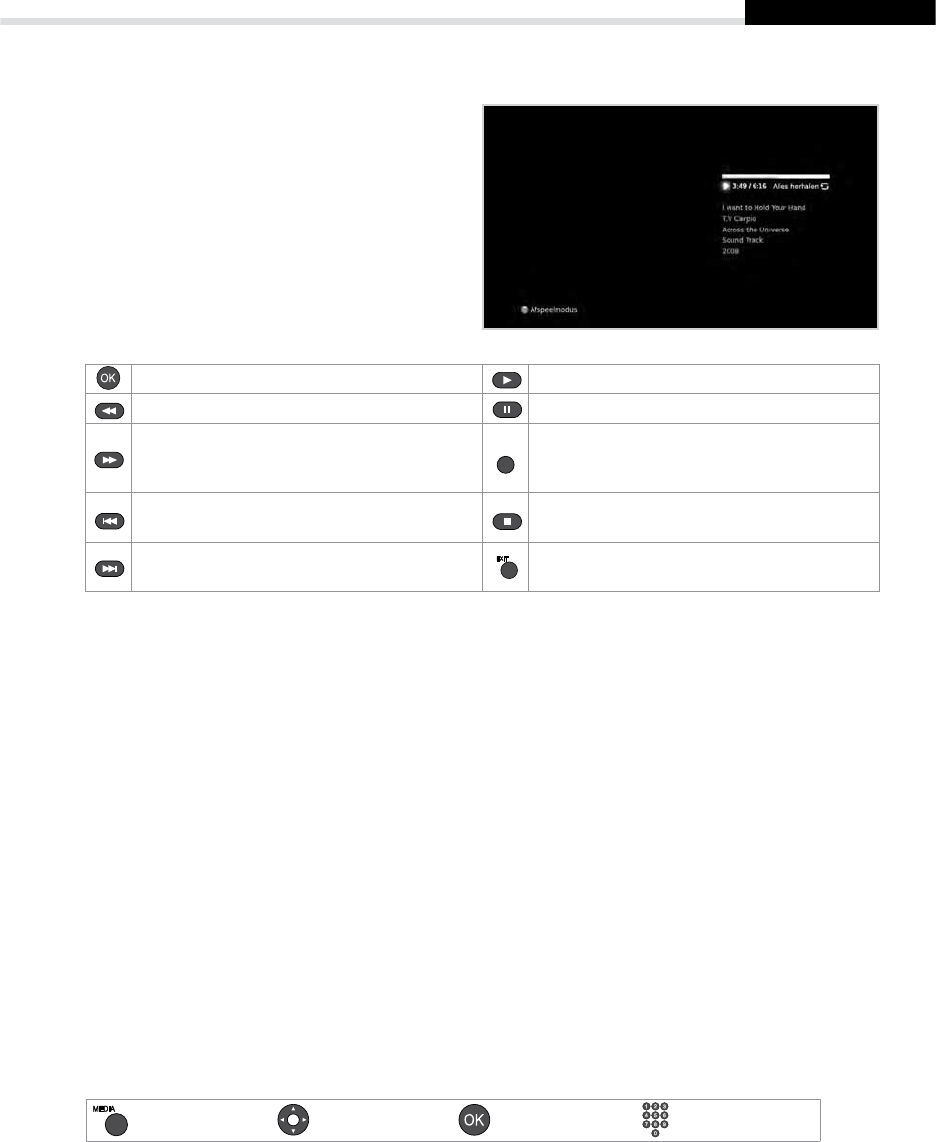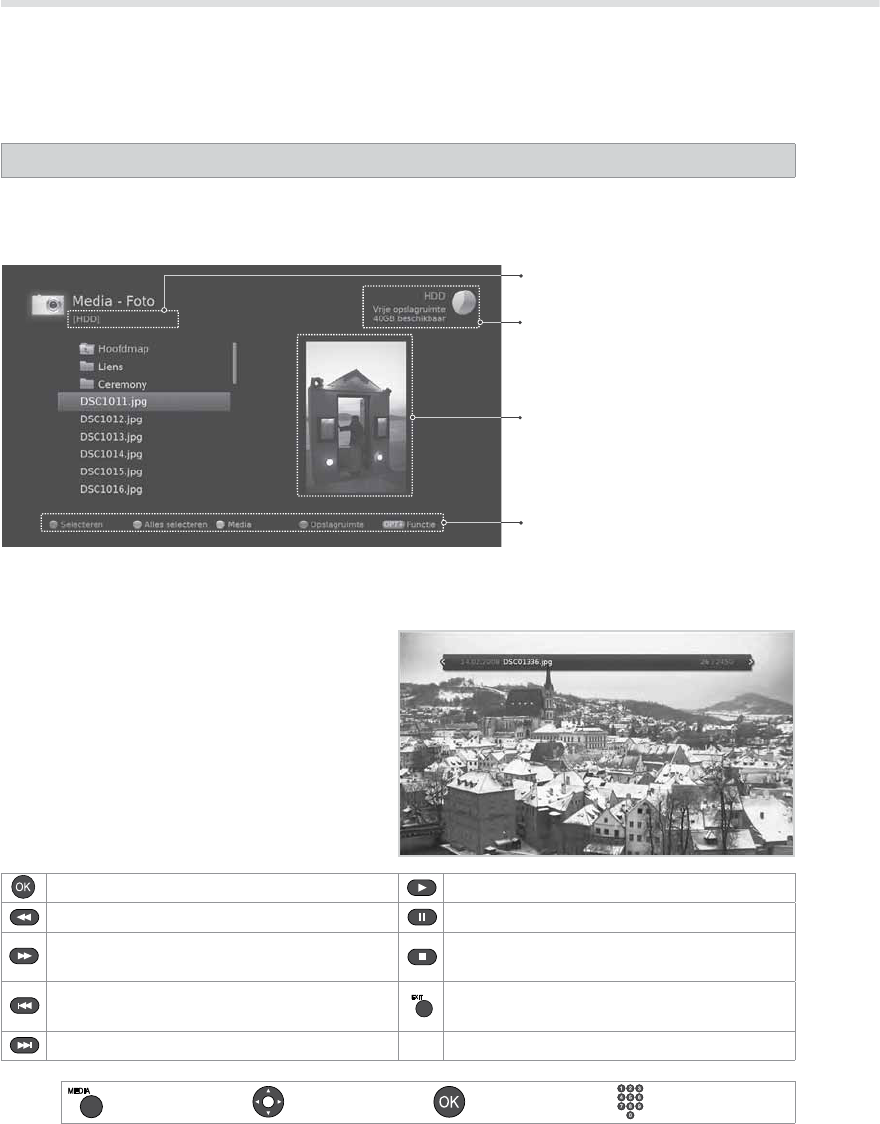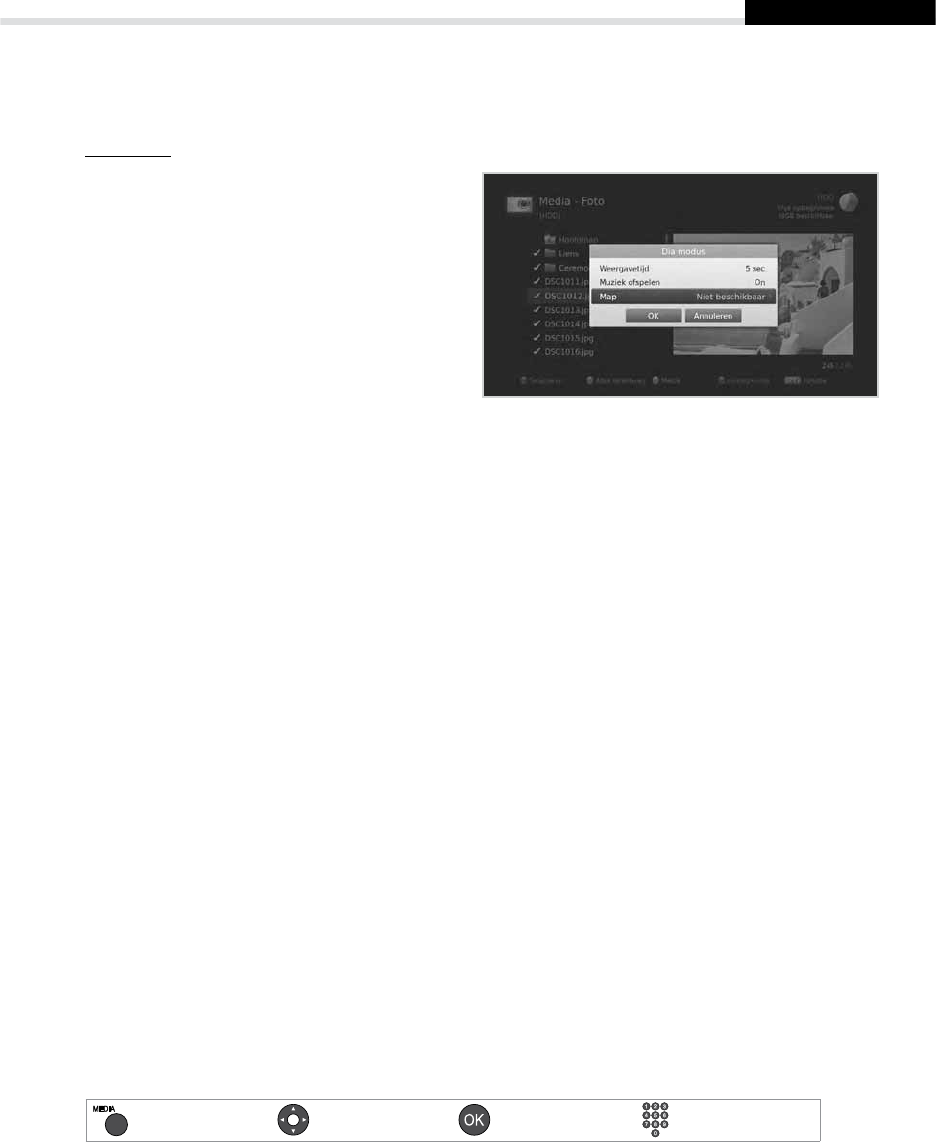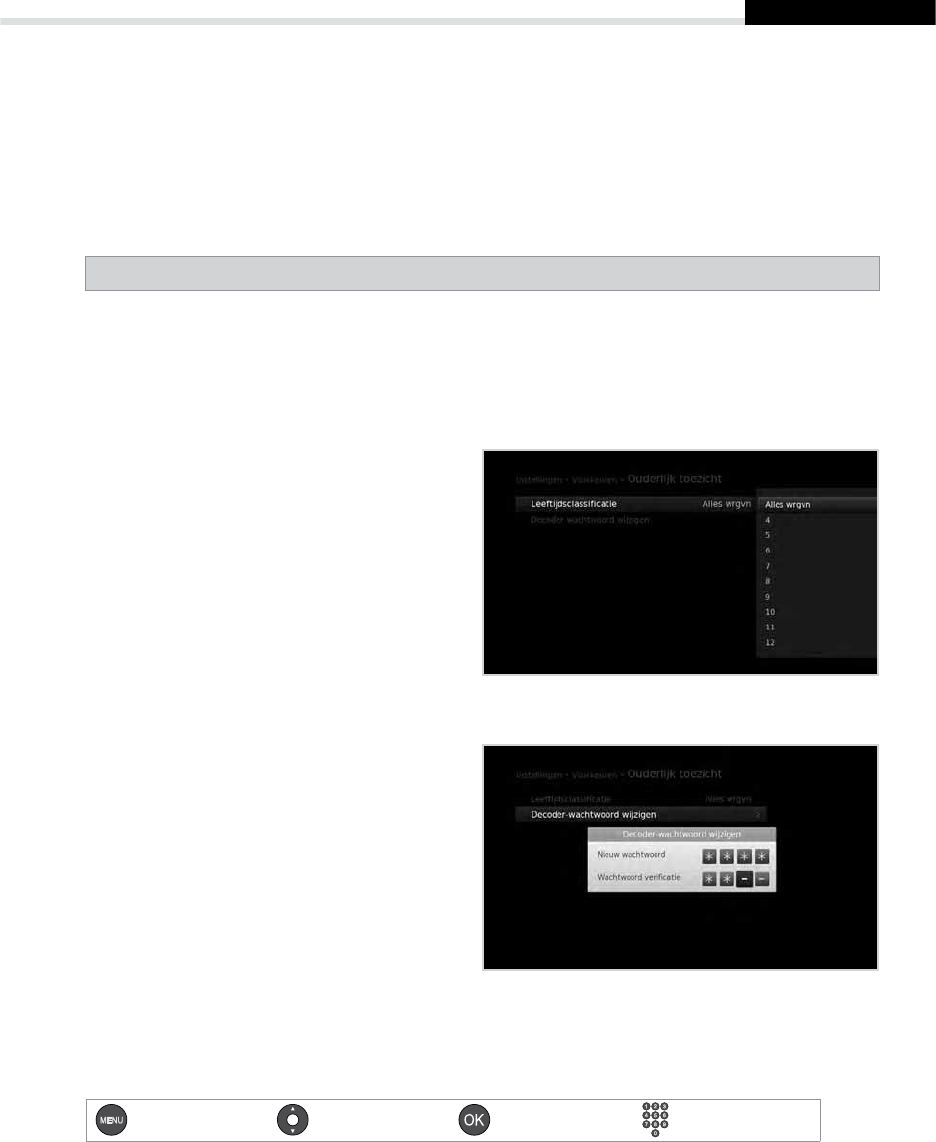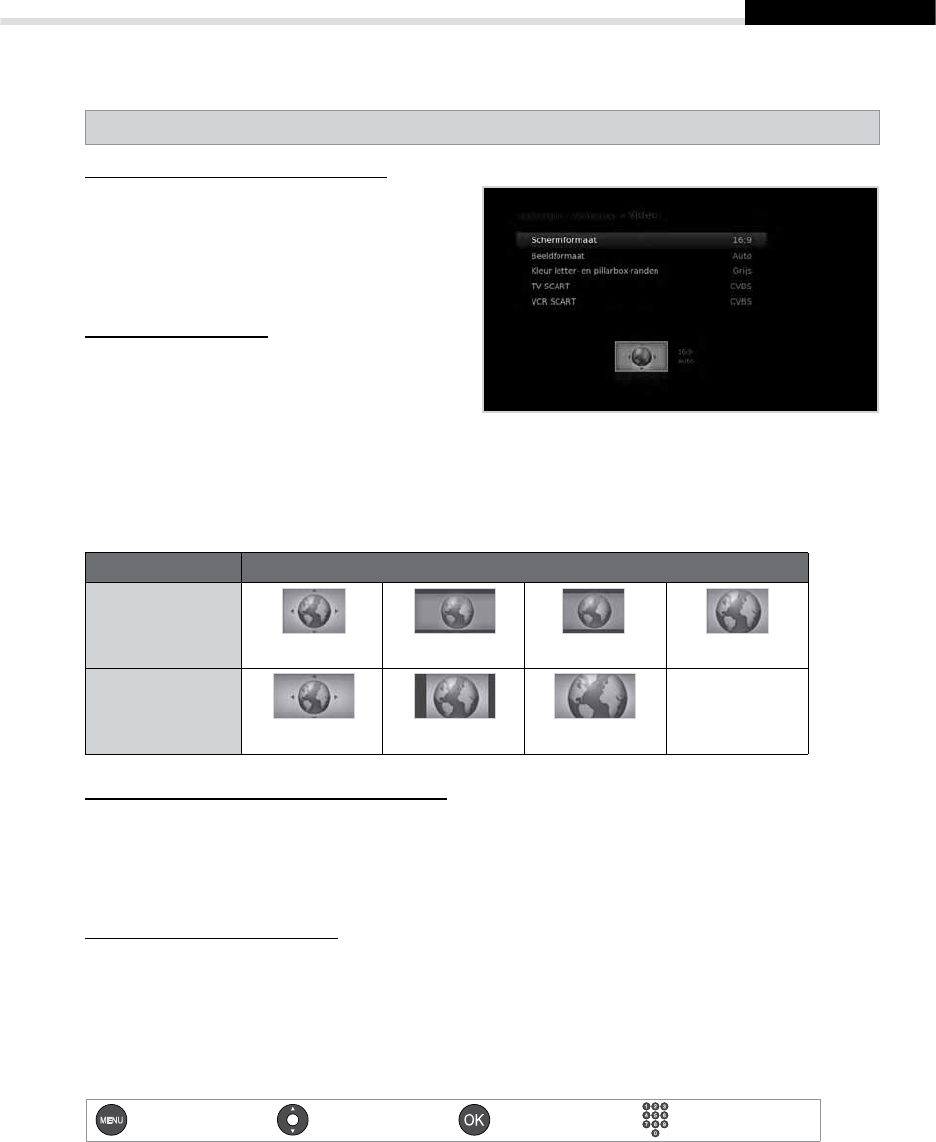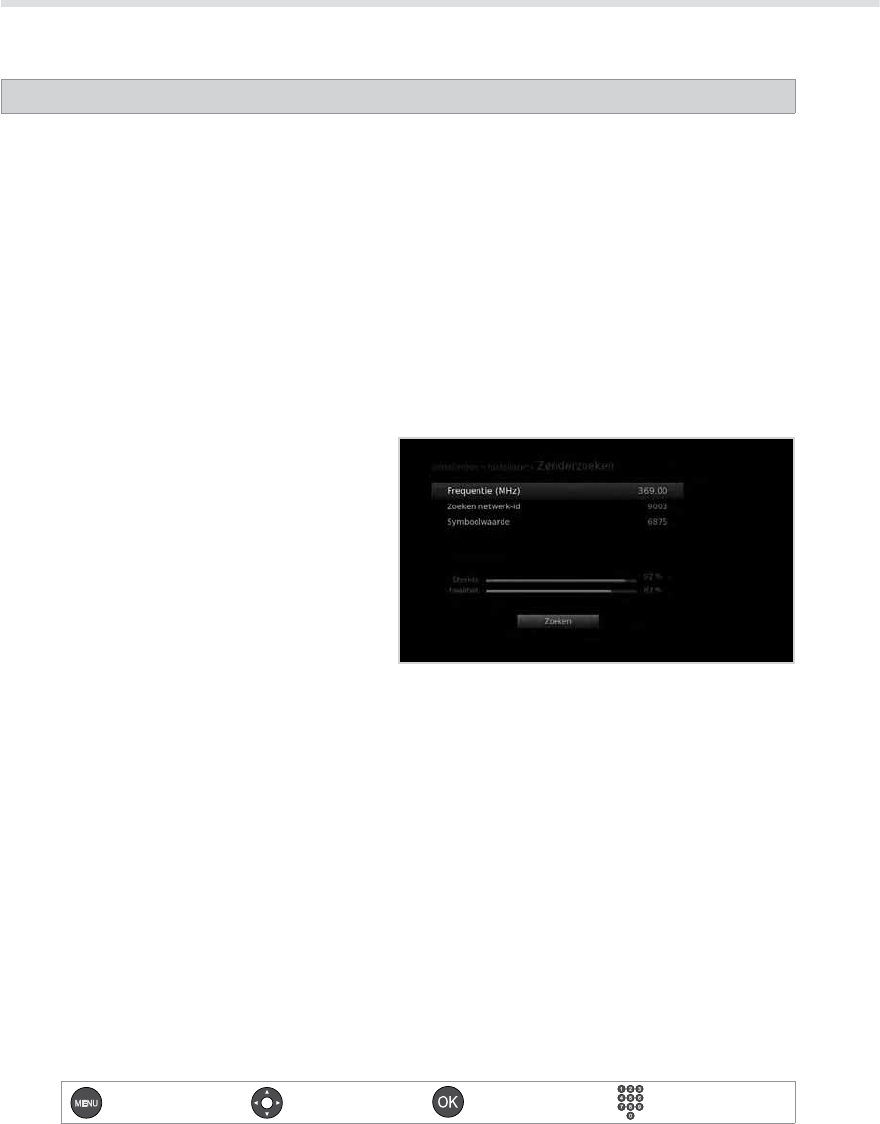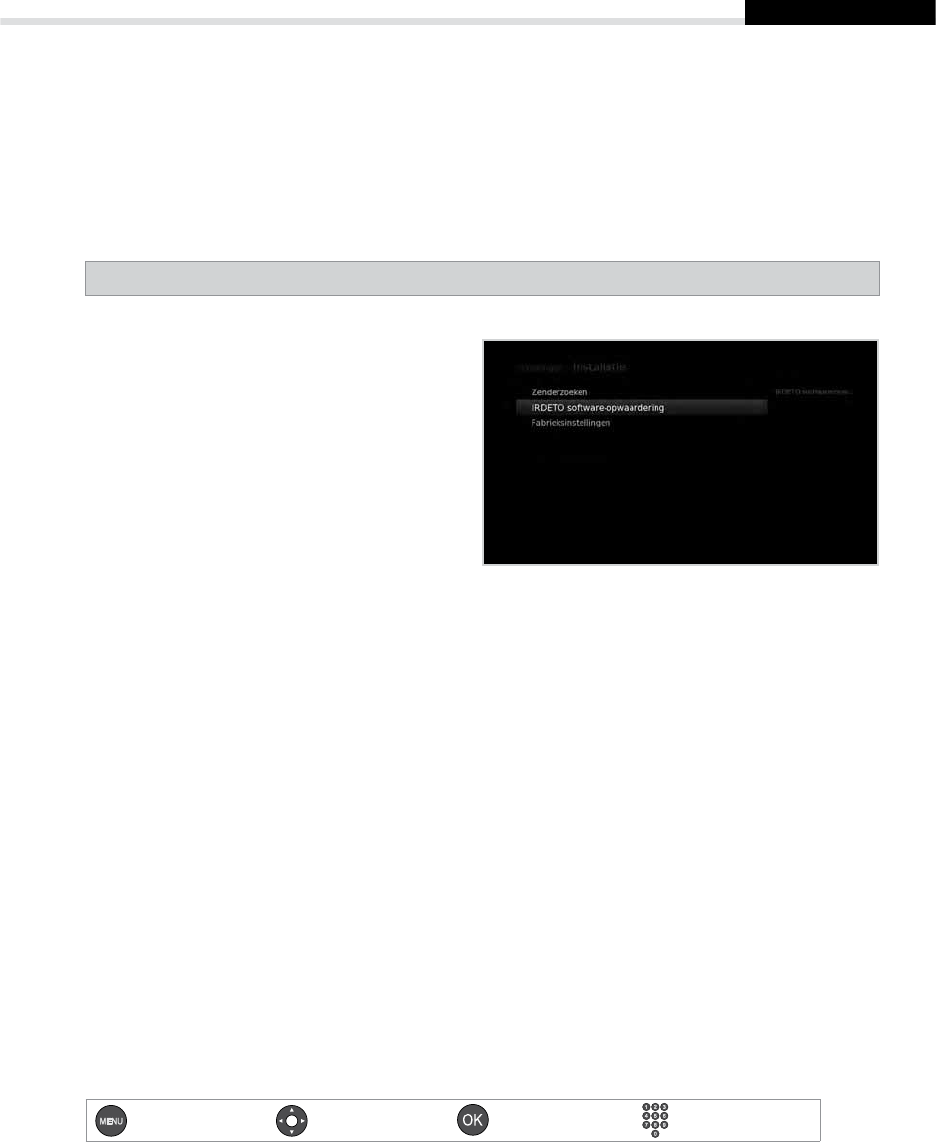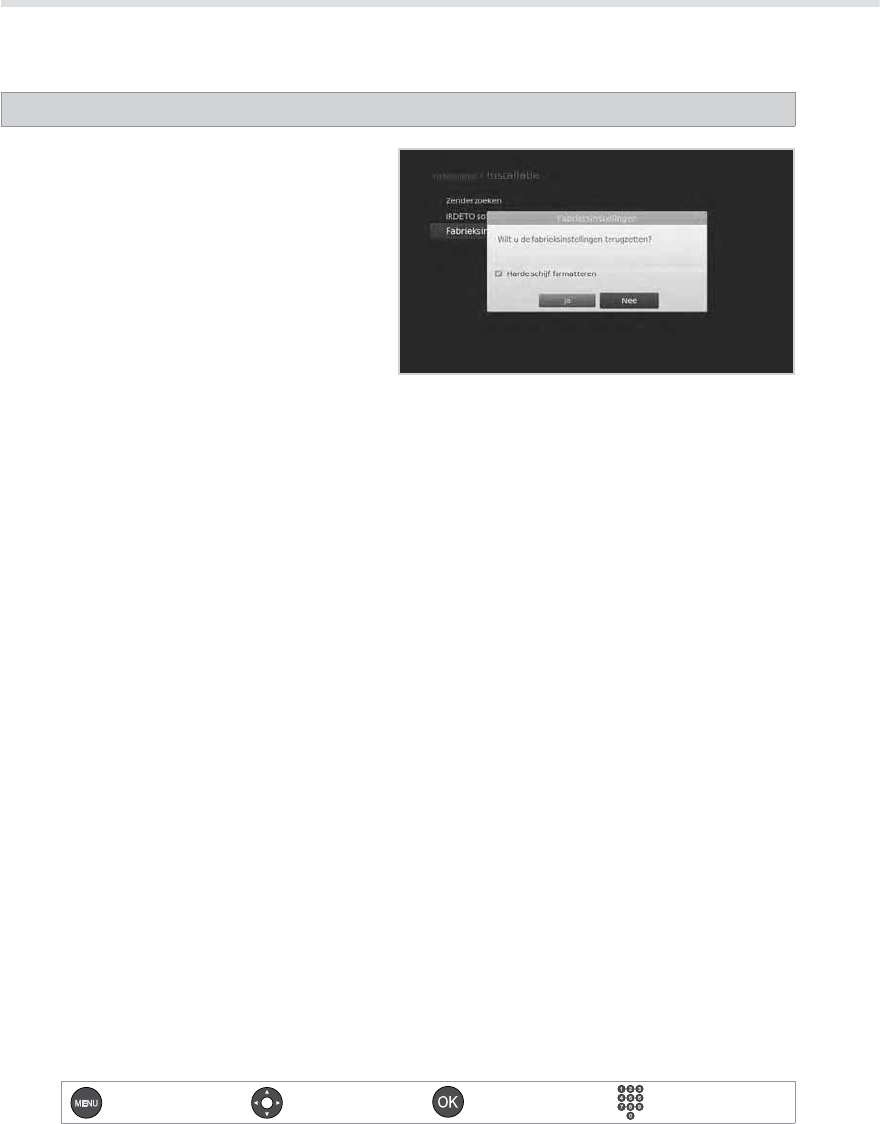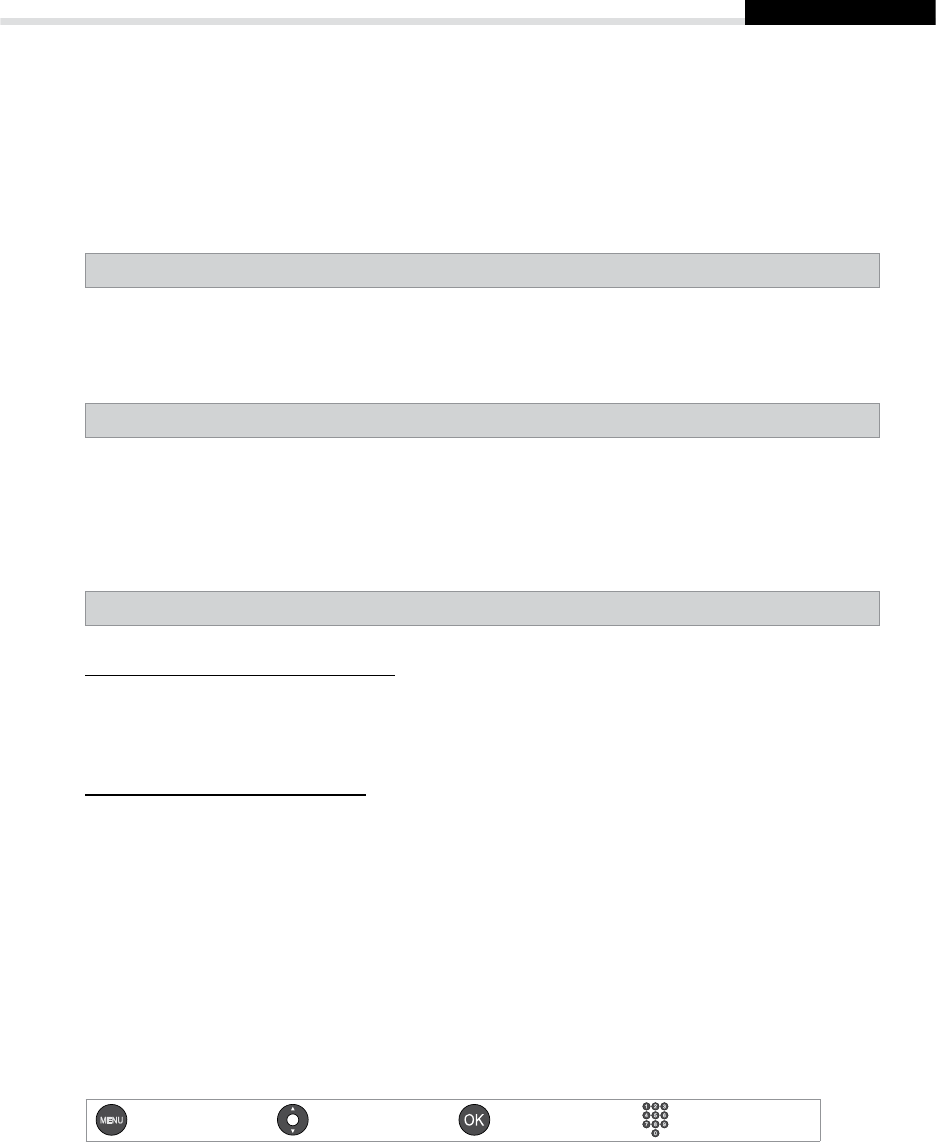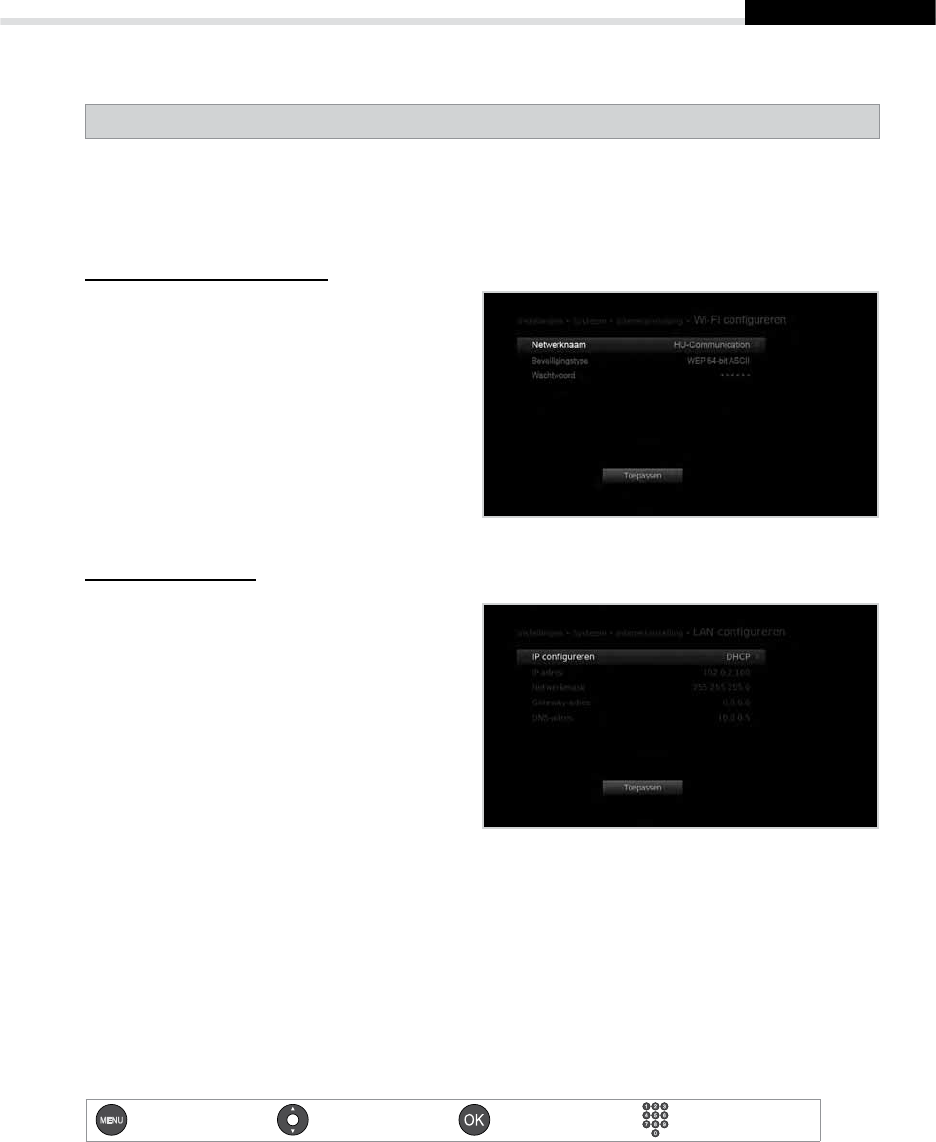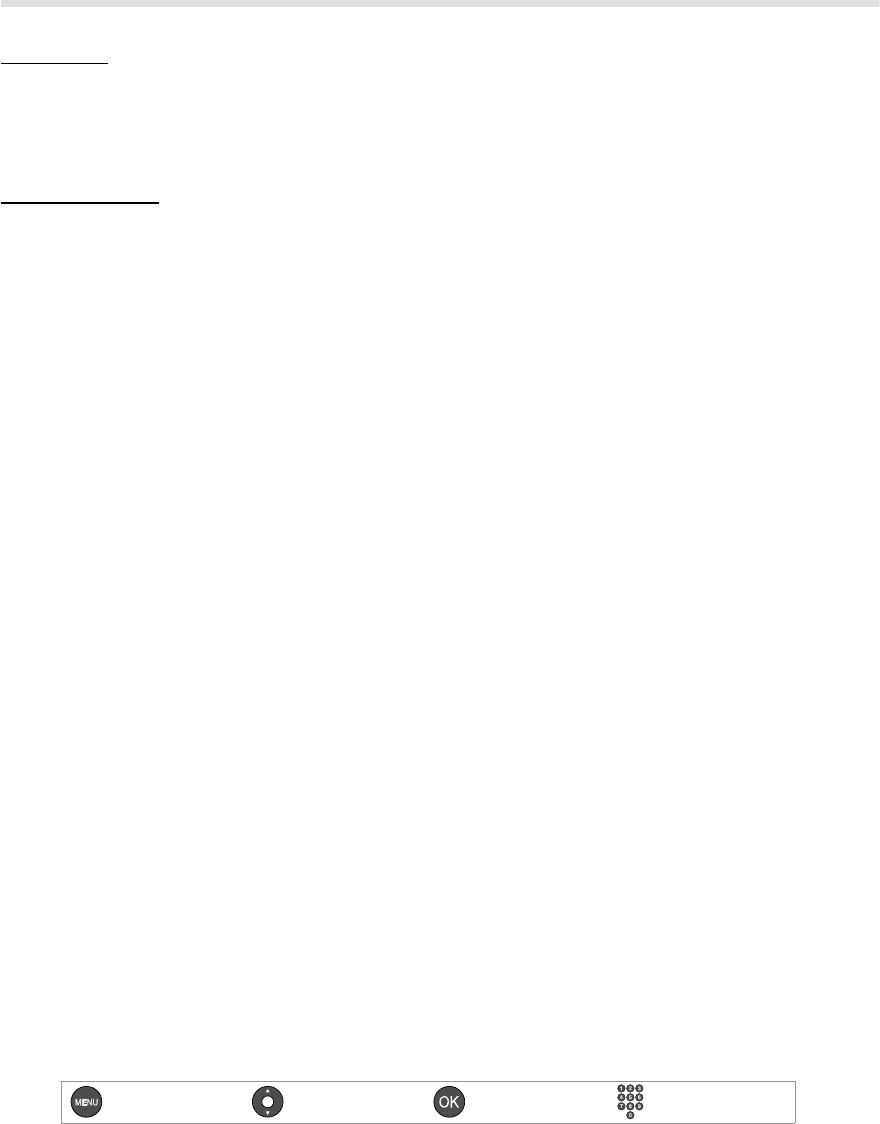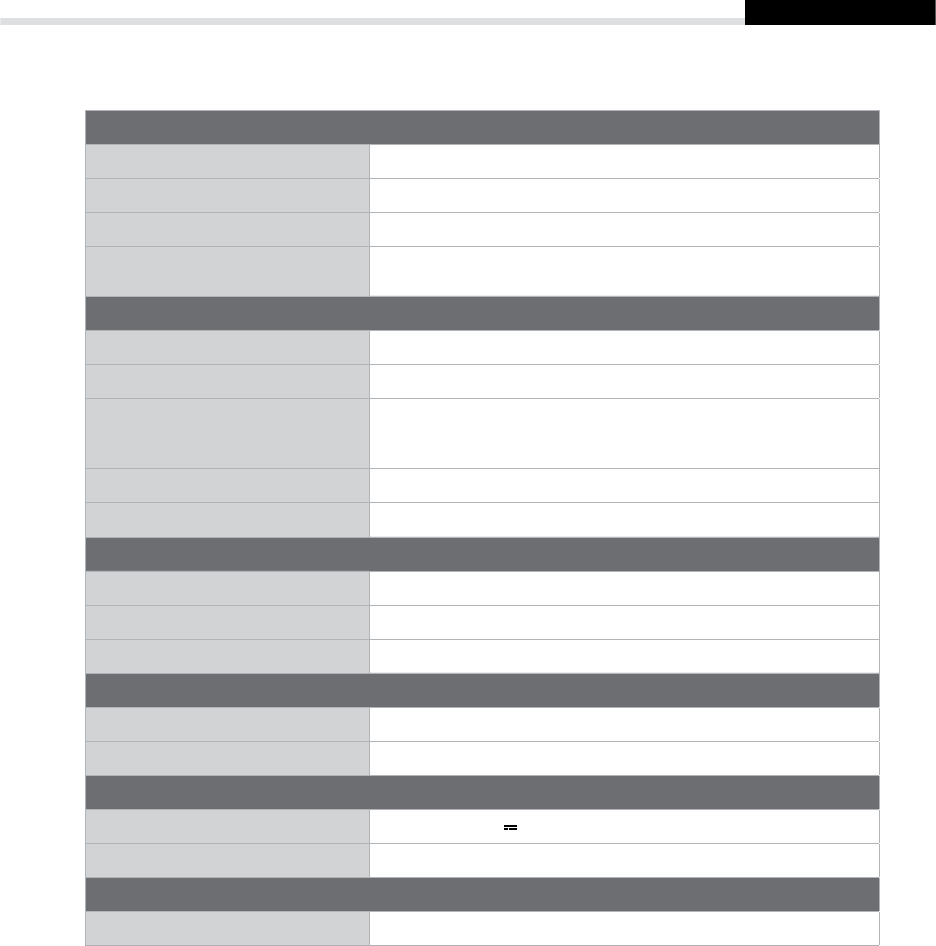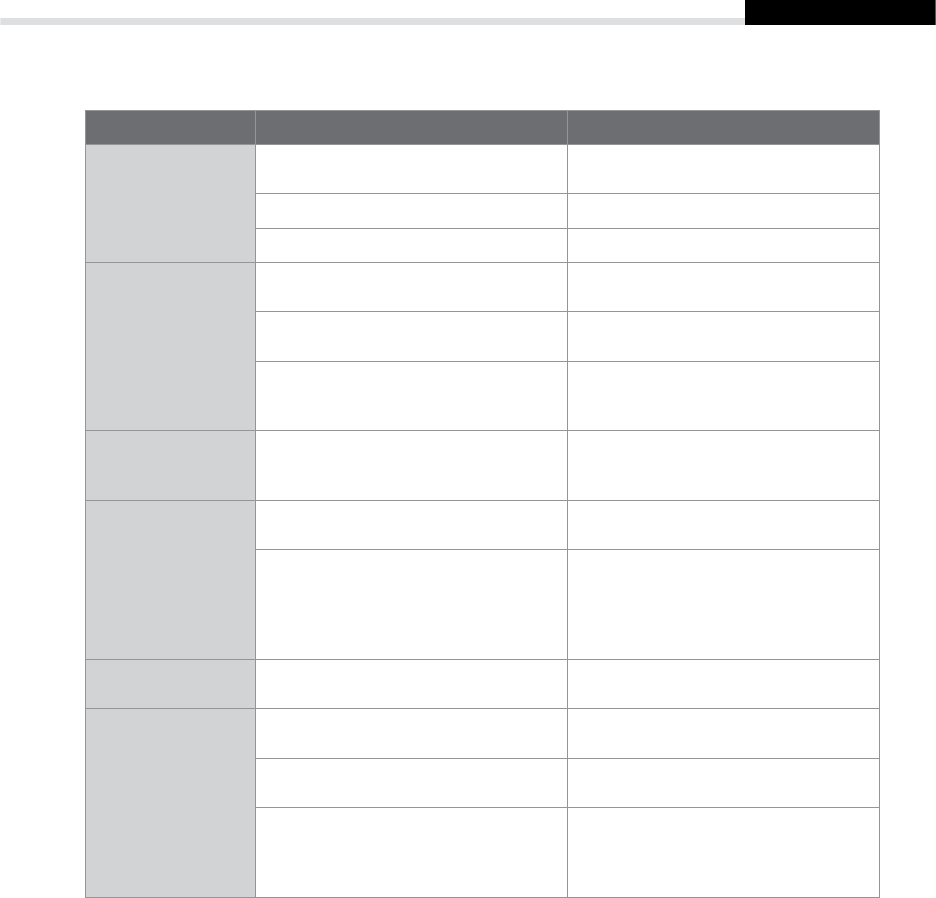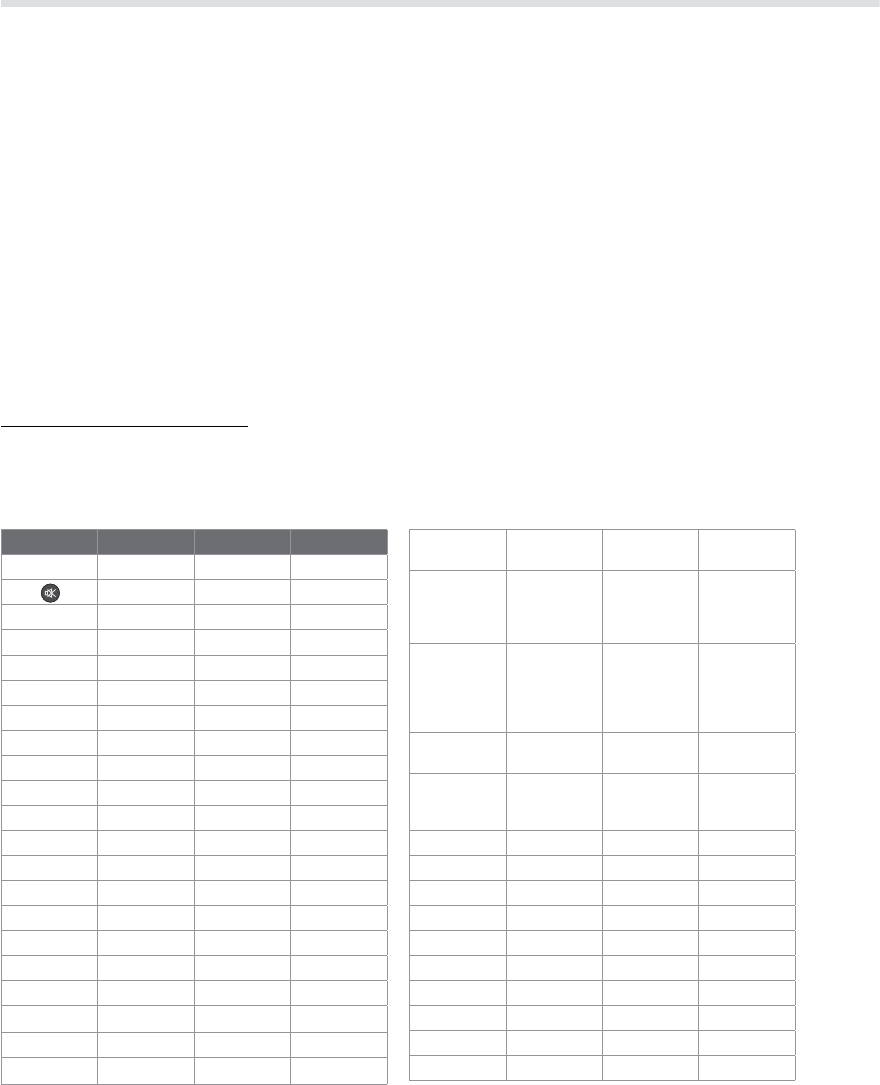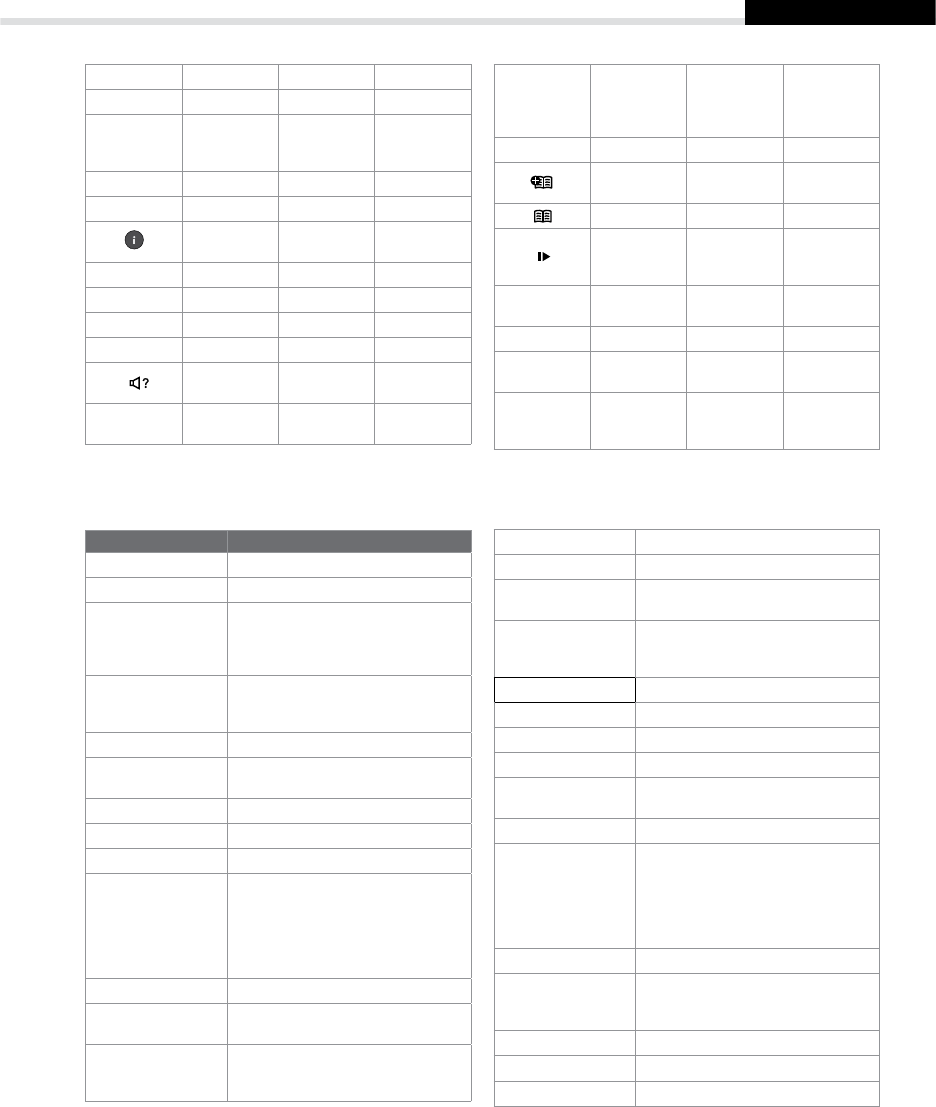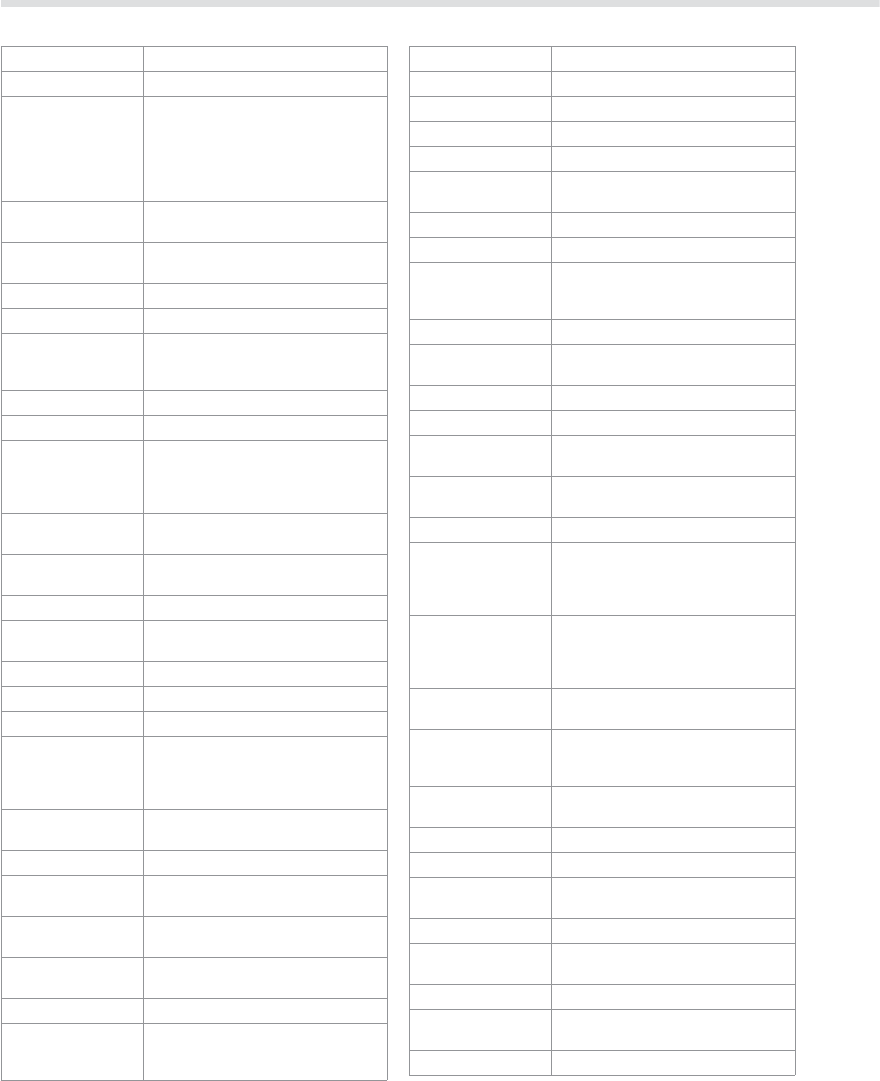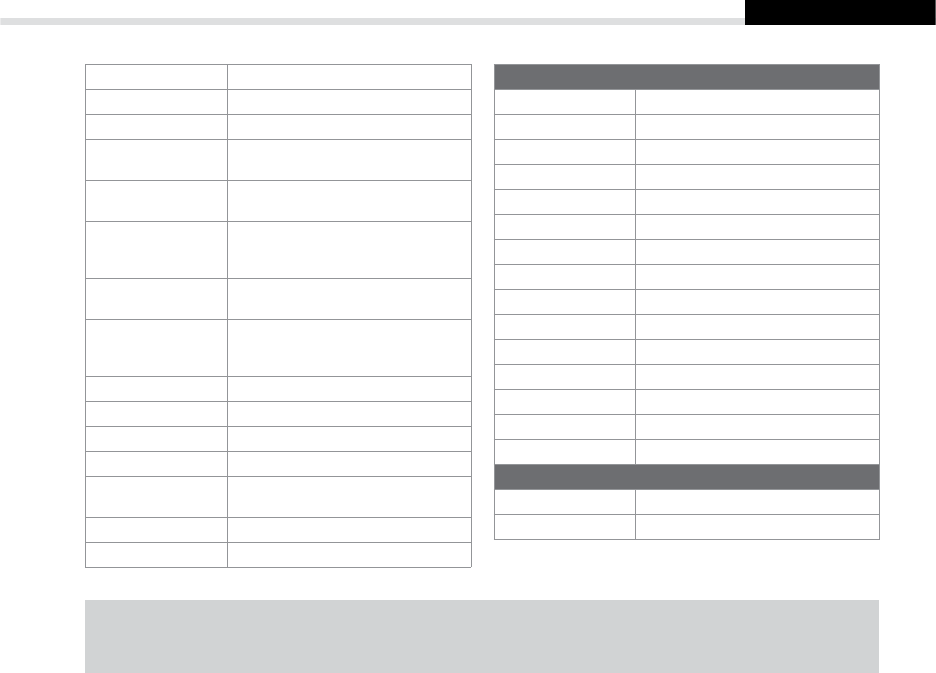-
Mededeling:
Reageer op deze vraag Misbruik melden
Beste mensen, doordat de Humax apparaten inmiddels zijn verdwenen, en daar ook geen nieuwe apparaten voor terugkomen, ik inmiddels ook ouder wordt, en mijn gezondheid broos, heb ik vandaag met toch wel wat emotie bij Humax aangegeven dat het tijd is mijn ondersteuning te beëindigen. Op eigenlijk alle vragen zijn inmiddels ook wel antwoorden te vinden, dus ook de vele vragen, vooral elders, zijn nu nog sporadisch voorkomende zaken. En doordat Ziggo ook geen Humax producten meer uitgeeft(*) is ook voor Humax een einde gekomen aan een tijdperk.
(*) Oplettende kijkers zullen, als deze Ziggo als provider hebben, wellicht hebben gezien dat er een nieuwe Next is van Humax, maar dat heeft Ziggo buiten Humax Nederland om geregeld.
Ik heb jarenlang ondersteuning verleend voor Humax- Humax/Quantis en heb dat, ondanks dat het vaak geen dankbaar 'werk ' is, altijd wel graag gedaan. De samenwerking met hen was meer dan geweldig. Maar aan alles komt een eind.
Groet, Willem Gesteld op 16-2-2023 om 22:47-
Willem,
Waardeer dit antwoord (2) Misbruik melden
Hartelijk dank voor alle vragen die je in het verleden voor mij beantwoord hebt. Kan me voorstellen dat het met enige emotie is dat je afscheid neemt als je er zolang bij betrokken bent geweest. Mijn dankbaarheid heb je met recht verdient. Het ga je goed en ik hoop dat je nog een poosje van het leven mag genieten.
Met vriendelijke groet,
H. Scholing Geantwoord op 16-2-2023 om 23:18
-
-
Beste Willem,
Waardeer dit antwoord (2) Misbruik melden
Ook ik heb altijd dankbaar gebruik gemaakt van uw service. Hartelijk dank hiervoor en ik wens u het beste toe.
Hartelijke groetjes,
Nancy Geantwoord op 17-2-2023 om 07:13 -
Beste Willem, Jammer maar helaas.
Waardeer dit antwoord Misbruik melden
Wat bedoel je met HUMAX NEXT?
Ik heb nu (Na een lange periode van 5400C) naast de Mediabox Next (prima beeld) een MediaboxNExt Mini en hiervan is het beeld echt minder dan zowel de HUMAX 5400C als de ZIGGO Mediabox Next.
Komt er nog een alternatief voor die Mini die alleen via internet werkt?
Groetjes, Wim.
Geantwoord op 17-2-2023 om 11:23 -
Dank voor de reacties! Top. Doet goed.
Waardeer dit antwoord Misbruik melden
@Wim,
je benoemd hier zelf al de mediabox Next van Ziggo (de XL wordt uit gefaseerd en mag naar de mileustraat als je een Next krijgt). Nu was er in beginsel maar een next box: de Arris. Later kwam de mini, en een nieuwe Next, welke dus een Humax blijkt te zijn. Dus toch maar eens met Humax gebeld of zij daarvan op de hoogte waren. En toen bleek dat Ziggo dus zelf de nieuwe Next, een Humax dus, via het buitenland heeft geregeld. Het kan dus zijn dat wanneer je een next van Ziggo ontvangt, dit een Humax is, maar waar Humax Nederland dus buiten is gehouden. Van Humax hier in Nederland komt er niets meer op de markt.
Of er nog wat veranderd aan- of dat er nog een nieuwe Next mini uitkomt, of een alternatief weet ik niet. Ik ben in principe ook heel lang voor Ziggo en haar klanten bezig geweest, omdat deze nou eenmaal vaak met Humax producten werkten. Maar ook al werd ik bij Ziggo 'op handen gedragen' werd ik ook overal buiten gehouden. Heb dus ook besloten bij Ziggo weg te gaan. Mede ook doordat ik sinds een paar jaar in oud UPC gebied woon en daar geen IRdetoto smartcard word uitgegeven dor Ziggo, waardoor ik dus veel SD zenders zie op mijn Humax boxen. Ook die gaan de deur dus uit. Echt een einde van een tijdperk dus... Geantwoord op 18-2-2023 om 22:28 -
Hoe kan ik bij de iHDR-5400C de reclames uit de films wissen Gesteld op 25-6-2022 om 10:40
Reageer op deze vraag Misbruik melden-
Voor wat het nog waard is: dat is niet mogelijk.
Waardeer dit antwoord Misbruik melden
Willem Geantwoord op 16-2-2023 om 22:33
-
-
Sinds kort werkt de rode knop op de afstandsbediening niet meer om interactief te werken b.v. uitzending gemist. Bij instellingen geeft hij wel aan verbinding te hebben met het netwerk. Gesteld op 7-12-2021 om 14:06
Reageer op deze vraag Misbruik melden-
Staat je PVR (links boven) aan op je HUMAX afstandsbediening? Geantwoord op 7-12-2021 om 14:55
Waardeer dit antwoord (2) Misbruik melden
-
-
Dank voor de snelle reactie. Ja de PVR staat aan. Als ik op de rode knop druk gaat het rode lampje bij PVR branden. Geantwoord op 7-12-2021 om 15:26
Waardeer dit antwoord Misbruik melden -
Kan ook liggen aan je bekabeling. Beneden heb ik goede ontvangst Uitzending Gemist. Naar boven oude tv-kabels, geen Uitzending Gemist!
Waardeer dit antwoord (2) Misbruik melden
Geantwoord op 7-12-2021 om 19:22 -
Als ik een afgekeken opgeslagen programma verwijder, komt wel "verwijderen" in beeld, het programma verdwijnt, maar blijft nog beslag leggen op de ruimte. WAT kan ik nog doen? Gesteld op 14-10-2021 om 15:09
Reageer op deze vraag Misbruik melden-
Harde schijf formatteren lijkt mij. Geantwoord op 14-10-2021 om 17:06
Waardeer dit antwoord Misbruik melden
-
-
Alle opnames gaan dan wel verloren helaas Geantwoord op 14-10-2021 om 17:07
Waardeer dit antwoord Misbruik melden -
Heb al jaren 2 Human apparaten 5400C, heb echter bij opname 1 programma erop gekregen met verschillende cijfers er achter en krijg het er niet af.
Reageer op deze vraag Misbruik melden
Storing op TV verspringen van zenders kan niks meer opnemen of afspelen. Wissen lukt ook niet. Kunt U mij misschien een tip geven.
Bij voorbaat vriendelijk bedankt. HK. Gesteld op 3-10-2021 om 15:39 -
Om toestel te bedienen op grotere afstand heb ik een kabeltje die signaal van afstandsbediening doorgeeft. Op welke plek van de humax moet ik het andere uiteinde van de kabel plakken? maw waar zit het gevoelige ontvangstoog van de humax? Bvd.Wim Gesteld op 8-1-2021 om 13:53
Reageer op deze vraag Misbruik melden-
Is dit al gelukt?
Waardeer dit antwoord Misbruik melden
Ondersteuning Humax/Quantis electronics Geantwoord op 14-2-2021 om 22:26
-
-
Voor anderen:
Waardeer dit antwoord (1) Misbruik melden
het IR oog zit achter het schermpje aan de voorzijde van de Humax. Door daar even op te schijnen met de led van een smartphone, zal je deze al kunnen zien. Maar ook kun je volume - (min) op de afstandsbediening van de Humax ingedrukt houden, en langzaam een strookje karton voor het frontje van de PVR langs schuiven. Zodra je dan het IR ook bedekt zal deze niet meer reageren op de afstandsbediening.
Ondersteuning Humax/Quantis electronics. Geantwoord op 7-8-2021 om 16:29 -
Ja, ik heb 2 Humax thuis en ook met een kabel gemaakt naar een centrale ruimte in de kelder en werkt perfect. Geantwoord op 8-8-2021 om 10:12
Waardeer dit antwoord (2) Misbruik melden -
Alle opgenomen tv programma's zijn er opeens niet meer. Wat kan hiervan de reden zijn ? Niemand heeft ze gewist Gesteld op 4-9-2020 om 14:08
Reageer op deze vraag Misbruik melden-
Haal de spanning eens een tijdje geheel van het apparaat. Vaak zijn ze niet weg, maar zie je ze niet meer in de lijst. Als 'iemand' de schijf heeft geformatteerd dan is alles blijvend weg.
Waardeer dit antwoord (7) Misbruik melden
Ondersteuning Humax/Quantis electronics Geantwoord op 5-9-2020 om 18:10
-
-
Hallo, heb een Humax ihdr 5400C in mijn bezit maar heb nu een probleem namelijk onder het normaal kijken naar de tv stopt hij onder de uitzending bij normaal tv kijken en dan blijft het beeld even staan en dan word het beeld donker en dan reageert de afstand bediening ook niet meer. Door de netschakelaar aan de achterkant uit te schakelen of de stekker er uit te trekken en dan weer in te steken of de schakelaar weer i te schakelen doet hij het weer ongeveer weer een uur en dan gaat hij weer uit na eerst het laatste beeld stil staat. Dus geen opgenomen programma. Mijn e-mail adres is corort@home.nl Gesteld op 16-6-2020 om 20:54
Reageer op deze vraag Misbruik melden-
Heb je al een fabrieksreset uitgevoerd? Doorgaans werkt een uitgebreide reset het best.
Waardeer dit antwoord (3) Misbruik melden
-Haal eerst een 20 tal minuten de spanning geheel van het apparaat. Doe dit niet korter!
-Verwijder meteen na het spanningsloos zetten alle kabels en de smartcard.
-Sluit na 20 minuten de kabels weer aan, maar plaats de smartcard nog niet.
-Schakel de spanning weer in, en stel direct nadat je het apparaat hebt ingeschakeld, en deze is opgestart, deze terug naar de fabriekstand. let op! Hierbij dient ook de schijf te worden geformatteerd. Doe dit na de herinstallatie nogmaals. Dat betekent wel dat opnames en andere bestanden die er op staan verloren gaan.
-Installeer de decoder opnieuw met de juiste gegevens en haal deze eventueel van de energiespaarstand in het menu, onder energiebeheer. Je kan daar desgewenst ook het automatisch uitschakelen uit zetten.
-Plaats de smartcard zodra de decoder een cardfout meld, of als de decoder weer geheel is opgestart.
-Controleer of er een update mogelijk is (is de optie grijs en niet aanklikbaar, dan heb je de laatste versie, maar de Humax zal eigenlijk zelf een melding achterlaten als er een nieuwe versie aanwezig is).
* ook het af en toe formatteren van de harde schijf is zeer aan te raden. Met bovenstaande verhelp je echter de aanwezige software issues al, maar met het formatteren voorkom je ook issues voortkomend uit de harde schijf. Maar dat betekent wel dat je daarmee alle bestanden op de schijf blijvend wist. Breng deze dus in veiligheid als je deze wilt bewaren.
Ondersteuning Humax/Quantis electronics Geantwoord op 18-6-2020 om 00:18
-
-
Goedendag
Waardeer dit antwoord (3) Misbruik melden
Ik heb nl. het zelfde probleem U zegt breng de bestanden in veiligheid maar hoe doe ik dat?
Mvgr,
jomeers@planet.nl Geantwoord op 18-6-2020 om 09:26 -
Je kan de bestanden op een externe schijf zetten, of werken middels FTP.
Waardeer dit antwoord (2) Misbruik melden
zie hier: Klik op deze LINK
En hier: Klik op deze LINK
Ondersteuning Humax Geantwoord op 19-6-2020 om 00:50 -
Het is toch wel erg triest dat er hier nagenoeg door iemand nog word gereageerd als je een vraag beantwoord. Ook de site eigenaar laat nog zelden van zich horen, dus wellicht is de tijd rijp afscheid te nemen van deze site. Dat betekent dat ik voornemens ben op geen enkele rubriek nog te reageren. Wellicht gaat men dan nog eens nadenken en komt het fatsoen even wat te aten weten nog terug. Wat een mentaliteit. Te triest voor woorden!
Reageer op deze vraag Misbruik melden
Willem
Ondersteuning Humax/Quantis electronics Gesteld op 3-1-2020 om 04:00-
Toch een vraag en de intentie te antwoorden op een reactie: Klik op deze LINK Geantwoord op 3-1-2020 om 04:01
Waardeer dit antwoord (2) Misbruik melden
-
-
Beste mensen,
Waardeer dit antwoord (2) Misbruik melden
ik heb besloten deze site te verlaten.
Voor vragen over de Humax kan men terecht op de Ziggo Community, alwaar ik tevens actief ben.
Ik wil degenen welke wel het fatsoen hebben gehad te reageren bedanken voor het in mij gestelde vertrouwen. Hopelijk leid mijn stap tot nadenken.
Mvg. Willem
Ondersteuning Humax/Quantis electronics (vrijwillig!) Geantwoord op 5-1-2020 om 11:18 -
Volg deze rubriek al een tijd als ervaren 5400C gebruiker (heb er 3 in gebruik) en moet helaas constateren dat veel antwoorden op vragen niet correct zijn.
Waardeer dit antwoord Misbruik melden
Wellicht is dat een reden dat mensen afhaken? Geantwoord op 5-1-2020 om 11:33 -
Dat is de reden niet denk ik. Mensen reageren gewoon niet meer omdat ze daar geen zin in hebben, of het fatsoen missen. Op andere sites zie je hetzelfde gebeuren. Maar ik kan met een gerust hart zeggen dat de antwoorden die ik geef de mensen doorgaans prima op weg helpen. Ik verleen niet voor niets al 17 jaar ondersteuning voor Humax/Quantis electronics. Ik vind je mening prima, maar wek zelf ook al jaren met verschillende modellen, waaronder uiteraard ook een 5400c, welke eigenlijk gelijk is aan de 5200c, op de harde schijf na, en ken de apparaten goed. Nu heb ik hier vaker gezien dat er iemand, misschien jij, aanwezig was met kritiek op de antwoorden, maar als dat onterechte kritiek is leg ik dat gewoon naast me neer. Als Humax me al inschakelt dingen uit te zoeken of te testen denk ik dat ik het zo verkeerd niet doe.
Waardeer dit antwoord (5) Misbruik melden
Verder laat ik het hierbij en ga elders gewoon verder met mijn 'werk'.
Willem
Ondersteuning Humax/Quantis electronics Geantwoord op 5-1-2020 om 13:37 -
Beste Willem, Ik heb nog nooit kritiek geleverd op dit forum. Dus die opmerking begrijp ik niet.
Waardeer dit antwoord Misbruik melden
Verder is je opmerking over het verschil tussen de 5200 en de 5400 niet volledig. Behalve de grotere harde schijf heeft het voorfront ook een frisse face-lift gekregen. Niet onbelangrijk in de moderne huiskamer lijkt mij?
Je doet erg verongelijkt en bent zeer, zeer overtuigd van jezelf. Wellicht een reden dat mensen afhaken?
Ik zou me niet zo druk maken op een openbaar forum als ik jou was…….. Geantwoord op 9-1-2020 om 09:17 -
Het gaat mij om het technische verschil tussen de 5200c en 5400c. Ja, het uiterlijk is ook wat opgefrist, maar het gaat mij om de werking. De 5400c heeft wel een eigen software versie, maar technisch zijn de 2 identiek. En ik ben inderdaad wel overtuigd van mezelf ja Ik ben destijds eens benaderd door Humax/Copaco, wat later Quantis is geworden, en daar doe ik nog steeds zeer veel voor. Je wilt mij zo in een hoek drijven dat mensen door mij afhaken, maar daar ga ik niet in mee. Dan ben ik inderdaad verongelijkt. Kijk eens op een de Ziggo Community. Daar ben ik zeer actief, word vaak bij zaken geroepen, maar ook daar ze je dat mensen wegblijven. En echt niet alleen op rubrieken waar ik plaats. De moderators ergeren zich rot aan mensen die ineens wegblijven waarvoor topics doodbloeden.
Waardeer dit antwoord (5) Misbruik melden
En nogmaals, na 17 jaar ondersteuning mag ik wel overtuigd zijn van mezelf. Jammer dat ik nu na jarenlange vrijwillige hulp het verwijt krijg dat ik het niet goed zou doen, gezegd in mijn bewoordingen. Hier laat ik het verder bij want ik ben ook gestopt met het onderhoud op deze site.
Maar als jij denkt te weten waarom men afhaakt, moet je Humax maar eens bellen. Daar kent men me zeer goed. Geantwoord op 10-1-2020 om 01:25 -
Hallo Willem
Reageer op deze vraag Misbruik melden
Mijn Humax 5400c start te vroeg en stopt te vroeg.
Wat kan ik hier aan doen? Dit is zeer hinderlijk.
Groet joop Gesteld op 2-12-2019 om 12:12-
Dag Joop, ik weet zo niet wat hiermee word bedoeld. Kun je dat zo duidelijk mogelijk toelichten?
Waardeer dit antwoord Misbruik melden
Willem Geantwoord op 3-12-2019 om 23:55
-
-
Hallo Willwm Mijn Humax start te vroeg en stopt te vroeg dan zie je nooit het einde van een opgenomen stuk. Nu kun je dat wel verlengen door handmatig iets te verlengen maar dit is bijn a geen optie. Ik denk dat iets verlengd moet worden of de klok loopt verkeerd. Willem heb jij een oplossing?
Waardeer dit antwoord (1) Misbruik melden
Groet Joop Geantwoord op 5-12-2019 om 10:22 -
Dag Joop,
Waardeer dit antwoord (4) Misbruik melden
daarop heb ik laatst gereageerd met dit antwoord:
Dat werkt als volgt;
-Menu
-Voorkeuren
-Opname
-Vervroegde starttijd (aanpassen)
-Uitlooptijd (aanpassen)
Hier kun je bv. ook de stappen van vooruit springen aanpassen van de pijltoets boven de blauwe toets.
Je moet de start- en uitlooptijd dus zelf aanpassen in het menu. De klok van de Humax loopt in principe altijd gelijk want deze word aangestuurd door een van de zenders. Daarnaast kan er verder niets worden aangepast qua verlengen. Bovenstaande is hoe het met, en word al jaren gebruikt. Je maakt dus één keuze qua start- en uitlooptijd en laat de Humax daarop staan. Dat werkt al jaren zo en daarover is eigenlijk nooit echt discussie geweest, alleen maken sommige zenders er een zootje van qua uitzendtijden...
Willem
Ondersteuning Humax/Quantis electronics Geantwoord op 6-12-2019 om 10:47 -
Hoi,
Reageer op deze vraag Misbruik melden
Ik heb Humax 5400 en heb er 2 op elkaar staan.
Deze worden door een externe kabel/ontvanger naar 2 verschillende kamers verstuurd op tv.
Nu heb ik het volgende probleem, als ik op de 1 iets instel, dan gaat het soms op de andere het ook opnemen maar dan andere zender etc.
heb al geprobeerd de 2 afstandsbediening andere freq te geven, maar dan werkt de een wel en de andere niet. Gesteld op 20-11-2019 om 12:31-
Als je de modus van een van de Humax modellen wijzigt, zul je dat moeten doen als de ander is afgedekt. Daarnaast dien je dan wel de juiste afstandsbediening voor de tevens juiste decoder/PVR te gebruiken. Je kan dan dus met eenzelfde afstandsbediening werking. Hier staan ook meerdere modellen bij elkaar en de modus wijzigen werkt hier uitstekend en dat zie ik doorgaans ook.
Waardeer dit antwoord (3) Misbruik melden
Willem
Ondersteuning Humax/Quantis electronics Geantwoord op 20-11-2019 om 22:24
-
-
Hallo Willem
Reageer op deze vraag Misbruik melden
Mijn Humax 5400 C stopt te vroeg met alle programma's wat kan ik hier aan doen?
Met vroendelijke groet Joop Gesteld op 20-11-2019 om 11:16-
Dag Joop,
Waardeer dit antwoord (4) Misbruik melden
ik neem aan dat het dan om opnames gaat? Zo ja, dan kun je de tijden van het aanvangen en het eindigen van de opnametijden verlengen.
Dat werkt als volgt;
-Menu
-Voorkeuren
-Opname
-Vervroegde starttijd (aanpassen)
-Uitlooptijd (aanpassen)
Hier kun je bv. ook de stappen van vooruit springen aanpassen van de pijltoets boven de blauwe toets.
Willem
Ondersteuning Humax/Quantis electronics
Geantwoord op 20-11-2019 om 22:31
-
-
Hi,
Reageer op deze vraag Misbruik melden
Ik heb de Humax 5400C 2x staan in een serverkast in mijn woning en kan 2 tv elk een Humax kast aansturen.
Werkt perfect.
Nu vraagje, kan ik die 2 ook aan elkaar koppelen, zodat ik van 1 tv allebei kan benaderen ivm opname films. Gesteld op 12-9-2019 om 12:15-
Je kan werken met DLNA en op die manier de Humaxen met elkaar 'koppelen'. Je kan dan op de ene 5400c zien, wat op de andere staat. En dat geld tevens andersom. Is dat je bedoeling?
Waardeer dit antwoord (3) Misbruik melden
Mvg. Willem
Ondersteuning Humax/Quantis electronics. Geantwoord op 12-9-2019 om 19:11
-
-
Hoi Willem
Waardeer dit antwoord (1) Misbruik melden
Dank voor je snelle reactie.
Wat moet ik hiervoor aanschaffen. Geantwoord op 12-9-2019 om 20:30 -
Dag,
Waardeer dit antwoord (3) Misbruik melden
eigenlijk gebruik je deze functie dus als je 2 gelijkwaardige Humax modellen hebt, die beiden zijn aangesloten op een Tv, bv. 1 Tv boven, de ander beneden. Middels DLNA is het dan mogelijk bv. boven te kijken, wat beneden op de Humax staat. Andersom kan natuurlijk ook. Maar ik begrijp hier dat beide Humax apparaten in een serverkast staat, dus beiden bij elkaar. Kun je eens exact aangeven hoe e.e.a. nu is gesitueerd?
Voor DLNA kun je de Humax apparaten het best aansluiten met een UTP kabel. Met een dongel kan ook, maar daar zitten wel wat haken en ogen aan, vooral als beide apparaten vrij ver van elkaar af staan en er bv. ook nog sprake is van betonnen vloeren/plafonds, met veel ijzer/staal. De werking is dan zeker niet gegarandeerd. Let op: gebruik wel een dongel van Humax om er zeker van te zijn dat het allemaal gaat werken. Maar een duidelijke uitleg is welkom.
Willem
Ondersteuning Humax/Quantis electronics Geantwoord op 13-9-2019 om 13:46 -
Hoi Willem,
Waardeer dit antwoord Misbruik melden
Ik heb 1 tv in woonkamer en 1 tv op slaapkamer staan.
Onder in de kelder hebben we een technische ruimte gemaakt waaronder ook een serverkast waar alles aangestuurd wordt t.b.v. woning.
Om de Humax boven en onder aan te sturen hebben we 2 kastjes gekocht die via HDMI kabel en dan via netwerkkabel naar serverkast en dan weer via een oog naar humax kast gaat.
Dat werkt perfect.
De 2 Humax hebben we allebei een eigen code gegeven, zodat de ogen elkaar niet storen.
De kasten staan op elkaar in de serverkast. Geantwoord op 13-9-2019 om 14:37 -
Dat maakt het wat duidelijker. Fraaie opstelling zo. Dat heb ik nog niet zien langskomen in al die jaren. Als de Humax apparaten beide zijn opgenomen in je netwerk kun je gebruik maken van DLNA. De 5200c en 5400c kunnen in dat geval ontvangen en verzenden. De Humax 5300c alleen ontvangen.
Waardeer dit antwoord (3) Misbruik melden
Kijk hier: Klik op deze LINK eens voor het instellen van DLNA. Het eerste gedeelte gaat over I-TV etc. het 2e deel over DLNA – Media delen
De IHDR-5400C, IHDR-5200C, IRHD-5100C, IRHD-5300C en HD-FOX C DELTA zijn DLNA gecertificeerde ontvangers.
DLNA (Digital Living Network Alliance) is een nieuwe technologie die het mogelijk maakt om allerlei digitale mediabestanden uit te wisselen.
Verdere info is dus op de site te vinden.
Mvg. Willem
Ondersteuning Humax/Quantis electronics Geantwoord op 13-9-2019 om 16:44 -
Harde schijf wordt niet meer gewist zit nu vol. Hoe dit io te lossen? Gesteld op 26-7-2019 om 17:44
Reageer op deze vraag Misbruik melden-
Ik zou gewoon de 5400c weg doen. Hij is niet meer van deze tijd en wordt ook al niet meer verkocht. Hij iS vreselijk achterhaald. Ik heb er ook een die jarenlang foutcodes gaf die volgens Willem bijna niet aan de decoder konden liggen. Eerst bedrading etc controleren was dan het devies. Niets hielp.
Waardeer dit antwoord Misbruik melden
Ik ben nu erg blij met mijn vu+ duo 4k. Geen foutmelding meer en prima beeld en geluid.
Volgens mij is humax over de kop. Ze kunnen het niet meer bij benen. Geantwoord op 26-7-2019 om 17:57
-
-
Sorry, maar de eerste reactie slaat kant noch wal. De Humax 5400c word dan niet meer gemaakt, maar is gelijk aan de 5200c waar er nog gigantisch veel van in omloop zijn. Ik zie dat ik tevens verkeerde info zou geven over foutcodes, en ik weet zo niet waar dat precies om ging, maar ik ken de Humax modellen zeer goed en werk daar ook al jaren mee. Ik weet dus ook wel welke fouten er kunnen optreden.
Waardeer dit antwoord (4) Misbruik melden
Maar als je een probleem hebt, en het lukt niet dat op te lossen, mot je dat aangeven. Dan zoek en test ik verder. En ik kan van mezelf zeggen dat ik zeer veel voor elkaar krijg. Niet voor niets verleen ik al bijna 17 jaar ondersteuning voor Humax, wat ik de laatste jaren ook kenbaar maak.
En om bij de vraag te blijven; het is natuurlijk geen advies om iemand aan te raden het apparaat maar weg te doen, en te zeggen dat Humax over de kop is. Dat is pertinent niet zo, maar Humax/Quantis richt zich nu meer op andere apparaten en merken, zoals Hisense.
Ik baal dus eigenlijk een beetje van een dergelijke reactie. Niet omdat je Humax aanvalt, maar de manier waarop. Waar baseer je het op dat Humax over de kop is en het niet meer kunnen bijbenen??
Nee, als je antwoord, doe het dan inhoudelijk.
Willem
Ondersteuning Humax/Quantis electronics.
Geantwoord op 29-7-2019 om 01:40 -
"Harde schijf wordt niet meer gewist zit nu vol. Hoe dit io te lossen?"
Waardeer dit antwoord (3) Misbruik melden
Ik neem aan dat je dit via het formatteren hebt geprobeerd? Zo ja, haal dan eerst eens 10 minuten de spanning geheel van de Humax. Lukt dat niet, voer dan een fabrieksreset uit waarbij je meteen de schijf formatteert (Vinkje plaatsen bij schijf/opslagapparaat formatteren).
Laat de afloop even weten a.u.b.
Willem
Ondersteuning Humax
Geantwoord op 29-7-2019 om 01:45 -
Humax 5400C heeft nog 57% beschikbaar doch geeft dat er geen ruimte is? Vreemd!
Reageer op deze vraag Misbruik melden
Gesteld op 7-12-2018 om 12:36-
Dat is niet heel gek, want als de schijf bv. heel weinig word geformatteerd kan dit voorkomen. Je hebt dan zelfs de kans dat de Humax op een gegeven moment aangeeft dat je de schijf dient te formatteren. En dan kun je vaak niet meer bij de bestanden. Dus breng wat je wilt bewaren aan bestanden in veiligheid en formatteer een paar keer de schijf. Herhaald het zich meermaals en zie je fouten in de opnames, voortkomend uit de harde schijf, dan kan dat ook het einde van de schijf aankondigen.
Waardeer dit antwoord (3) Misbruik melden
Mvg. Willem
Ondersteuning Humax Geantwoord op 7-12-2018 om 20:23
-
-
Beste Willem,
Reageer op deze vraag Misbruik melden
Op mijn slaapkamer had ik een Sony RDR HX 1080 staan. Het grote voordeel vond ik dat, ook al had deze een capaciteit van 500 GB, je toch veel meer kon opnemen omdat je de opnamekwaliteit zelf kon instellen.
Nu heeft deze gisteravond de geest begeven en ben ik nu dus naarstig op zoek naar een opvolger. Als ik op Sony Google kom ik niet echt ver.
In de woonkamer heb ik een Humax IDHR 5200C staan, op zich een prima apparaat, maar het grote nadeel is dat ik hierbij niet de opnamekwaliteit zelf kan aanpassen. Er past dus (voor mijn begrippen) niet zoveel op.
Google leerde mij dat de 5400C een capaciteit van 1 TB heeft, alleen kan je die nergens kopen want er staat overal “niet op voorraad” of je kan deze 2e hands kopen.
Concreet is mijn vraag wat en waar ik het best een opname apparaat kan kopen met een zo groot mogelijk opname capaciteit.
Vriendelijke groeten,
Nancy
Ps ik hoop dat het met uw gezondheid redelijk gaat. Gesteld op 28-10-2018 om 09:31-
Bij BCC heb ik die gekocht met 1 TB
Waardeer dit antwoord Misbruik melden
Succes Geantwoord op 28-10-2018 om 11:02
-
-
Sorry, het is de 5400 Geantwoord op 28-10-2018 om 11:03
Waardeer dit antwoord Misbruik melden -
Dag Nancy.
Waardeer dit antwoord (2) Misbruik melden
allereerst dank voor je reactie. Het gaat redelijk op het moment, alhoewel het ziekenhuis helaas wel mijn 2e woning is geworden. Maar we houden moed. Het is soms loodzwaar, maar ik maak er het beste van.
De 5400c is inderdaad niet zo goed te vinden als de 5200c. Deze laatste vind je ook vaak op marktplaats, de 5400c minder.
Maar met wat zoeken is deze wel nog wel te koop, ook op de site van Humax vind je deze wel.
Echter kun je wel meer opnemen op de Humax 5200c als je nu wellicht doet. Je kan dan wel geen kwaliteit instellen, maar het is wel mogelijk de SD zenders op te nemen, welke uiteraard minder ruimte in beslag nemen. Zap je door, vind je vanaf kanaal 925 NPO 1 en andere zenders opnieuw, maar dan in SD kwaliteit. De opnames worden daarmee uiteraard iets minder fraai, maar je dan dus wel veel meer op de harde schijf kwijt.
Een andere methode is het gebruik van een externe schijf, maar daarop is direct opnemen niet mogelijk. Je kan dan alleen de opnames vanaf de interne schijf overzetten. Als je de opgenomen bestanden wilt bewaren kun je de Humax uiteraard ook opnemen in je netwerk, maar dat zal je wel bekend zijn.
Maar wellicht is de gegeven optie de SD zenders op te gaan nemen al een goede oplossing voor je.
mvg. Willem
Ondersteuning Humax
Geantwoord op 28-10-2018 om 20:18 -
Beste Willem,
Waardeer dit antwoord (2) Misbruik melden
Vervelend voor u dat het ziekenhuis uw 2e woning is geworden. Knap dat u met dit alles toch nog steeds alle vragen of pogingen tot vragen zo adequaat beantwoordt.
In de woonkamer neem ik al geruime tijd alles op de 5200 in SD kwaliteit. Mijn motivatie hiertoe was niet dat er dat meer op kon, maar dat ik dan wel beeld heb. Als ik bv SBS6, Net5, Veronica maar ook Ned1 opneem vanaf kanaal 1 krijg ik alleen maar springerige blokken in beeld. En als ik de kanalen in de 900 nummers pak, dan heb ik wel redelijk beeld.
Ik ben wel verbaasd dat er haast geen enkele harddisk recorder meer te koop is. Of misschien ben ik wel te ouderwets dat ik nog graag van televisie opneem ???
Ook ben ik verbaasd dat dus klaarblijkelijk de 5400c uit 2013 nergens meer nieuw te kopen is. Op de Humax pagina krijg je zelfs de melding “pagina niet gevonden” als je doorklikt op de 5400c.
De 5200C is echter nu nog wel te koop uit 2010 voor € 379.
Net even in mijn administratie gedoken en op 26 juni 2014 heb ik bij BCC de 5200c voor € 249 aangekocht. Is er een verklaring voor dit prijsverschil ?
Begrijp ik u goed dat u een 2e 5200C voor de slaapkamer zou kopen ?
Vriendelijke groeten,
Nancy Geantwoord op 29-10-2018 om 19:50 -
Dag Nancy,
Waardeer dit antwoord (2) Misbruik melden
als je opneemt vanaf de HD zenders en dat misgaat, is er toch iets aan de hand met het signaal vrees ik. Want het mag niet zo zijn dat het dan misgaat. Soms komt het ook wel voor dat de 2e tuner in de Humax 5200/5400 defect raakt, maar dan zie je dat ook terug in de BER waarden.
Bedoel je voorts met de harddisk recorder een DVD recorder of een decoder met harde schijf, zoal de Humax (PVR)? De DVD recorder word niet meer gemaakt en verdwijnt steeds meer uit beeld. Maar ook gaat men steeds meer 'in the cloud' opnemen en dus verdwijnt ook langzaam de decoder met harde schijf en de mediabox met opnamefunctie op harde schijf uit beeld. En nee, ik denk dat het opnemen vanaf de Tv echt niet ouderwets is, want velen doen dat nog. Ook ik. Maar ik ben ook nog van het tastbare. Ik kijk dus ook nog veel DVD's en Blu-ray's, pak nog regelmatig een CD uit de kast en koop deze ook nog vaak, neem nog op met een CD recorder, en op een Minidisk. En van die beide heb ik er meerdere, omdat ik ook muziek aanpas welke niet goed klinkt en dat later op een andere CD zet via mijn studiootje. En ik pak nog regelmatig een LP uit de kast. Dus als jij ouderwets ben, ben ik dat zeker hahaha.
Ik zal eens kijken of ik nog wat kan vinden v.w.b. de verkoop van de Humax 5400c. Ik heb er wel een en vind het zeer plezierig werken. Maar daarnaast heb ik nog andere modellen, zoals een 5200c, en die is technisch gelijk aan de 5400c, dus wat dat betreft hoef je niet zozeer een 5400c aan te schaffen. Maar de verkoop van die laatste liep nooit echt lekker omdat men het prijsverschil met de 5200c wat te groot was en men vaak aangaf genoeg te hebben aan 500Gb. En hou ook in de gaten dat hoe meer er op kan, hoe meer je ook kan kwijtraken bij calamiteiten...
Het 'klopt' inderdaad dat de 5200c in prijs verhoogt lijkt te zijn, maar dat komt omdat men deze niet meer los verkoopt en nog alleen in combinatie aanbied met de Humax TV+H3 mediaspeler. Die kost los ook 99,-- maar wellicht zijn er winkels die de 5200 wel gewoon zonder de H3 verkopen. Maar daar zit dus het prijsverschil.
Maar ik raad vaak aan eens op marktplaats te kijken als je een Humax 5200c zoekt. Daar zie je ze vaak al voor 50 Euro. Ook al is dat een gok natuurlijk. Maar als je dat aandurft kun je dus zeer betaalbaar aan een dergelijk model komen.
En daarom gaf ik dus ook aan een 5200c aan te kopen als je ook op de slaapkamer wilt kijken, maar ook wilt opnemen. Koop je er een op marktplaats, zijn de kosten prima te overzien en dat maakt het dan ook best aantrekkelijk.
En ja, mijn ondersteuning voor Humax, hier en elders, geeft me voldoening en afleiding en ik vind het fijn anderen te helpen. Dus ondanks dat het ook zwaar kan zijn, kan het ook zorgen voor afleiding en dat is ook wat waard. En als anderen daar dan ook nog wat beter van kunnen worden is dat extra leuk.
Mvg. Willem Geantwoord op 29-10-2018 om 21:35 -
Goedemorgen,
Waardeer dit antwoord (2) Misbruik melden
De voorgaande berichten lezend heb ik even gegoogeld op een humax 5400c en kwam via onderstaande link deze tegen omdat mevrouw die eigenlijk wel graag wil hebben. Officieel is deze ook tweedehands maar als je onderaan de productbeschrijving leest wat de webshop zelf onder 2e keus verstaat, en welke garantie er gewoon van toepassing is, lijkt me dit betrouwbaarder dan een exemplaar (van een 5200c) op marktplaats. Het is maar een stukje meedenken.... Overigens is het mij een raadsel waarom de 5400c niet meer gewoon massaal nieuw te koop is, maar misschien weet Willem dat. Zover ik weet (ik heb er zelf ook een) is er nog geen opvolger van (in aantocht).
mvg, Theo.
Klik op deze LINK
Klik op deze LINK Geantwoord op 30-10-2018 om 08:49 -
Korte aanvulling, de webshop heeft ook gewoon een webshop keurmerk..... dat staat ook wel voor betrouwbaarheid.
Waardeer dit antwoord (3) Misbruik melden
Mvg,
Theo. Geantwoord op 30-10-2018 om 08:58 -
Dankjewel Theo!
Waardeer dit antwoord (3) Misbruik melden
Ik had al aangeven waarom de 5400c niet zo liep als men verwachtte: Hij was te duur ten opzichte van de 5200c, die er eigenlijk exact gelijk aan is, op de grootte van de schijf en het uiterlijk na.
Kinq verkoopt veel van Humax en Quantis, maar zit ook in hetzelfde pand als Humax. En dit is absoluut een betrouwbaar bedrijf. Ik krijg er al geruime tijd, volgens mij vanaf de start, de nieuwsbrieven van.
Maar goed, een 5200c kopen op marktplaats kan ook heel goed uitpakken. en als je wat voor 50-60 euro kan kopen is dat toch een behoorlijk verschil met de 300 Euro voor de 5400c. Maar uiteraard is het top dat je meedenkt Theo!
Een opvolger voor de 5200c/5400c is er niet en gaat er wellicht ook niet komen. Men wil een beetje een andere richting inslaan v.w.b. decoders/ontvangers. maar wat er gaat komen is nog geheel onbekend. Dat ze het anders aanpakken is wel duidelijk, want ook het Chinese, zeer goede merk Hisense zit nu in hun gamma. En ook dat vind je bij Kinq: Klik op deze LINK Dit is maar één voorbeeld maar Hisense maakt zeer veel op het gebied van elektronica en witgoed.
Mvg. Willem
Ondersteuning Humax
Geantwoord op 30-10-2018 om 17:33